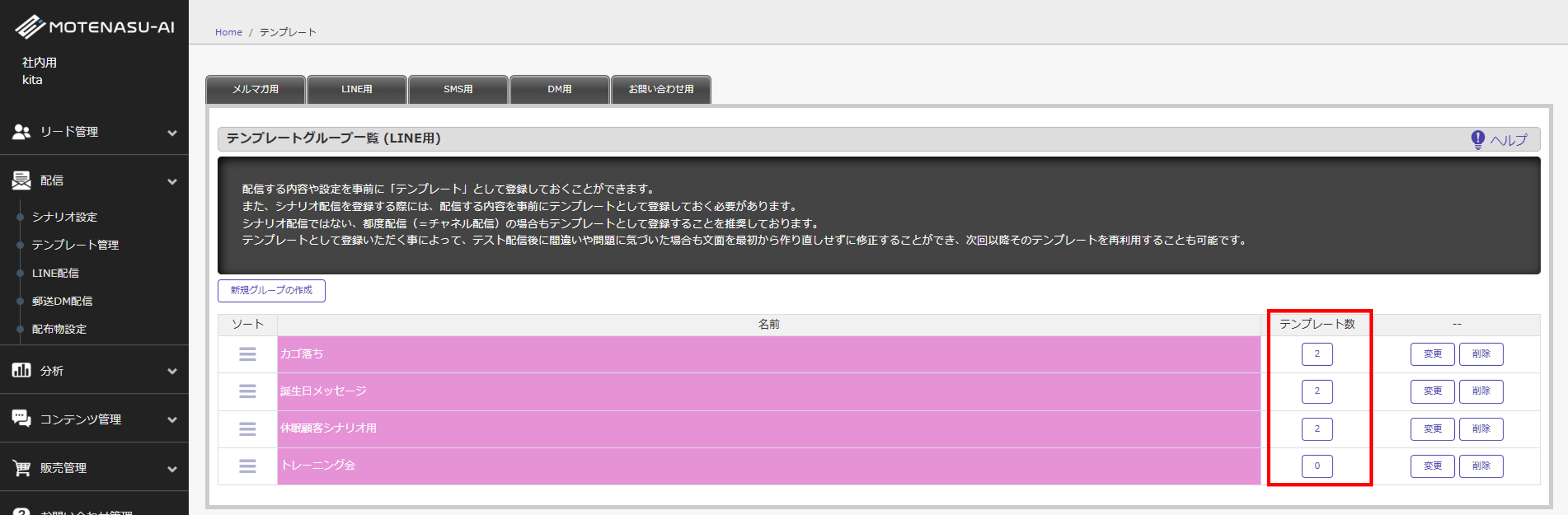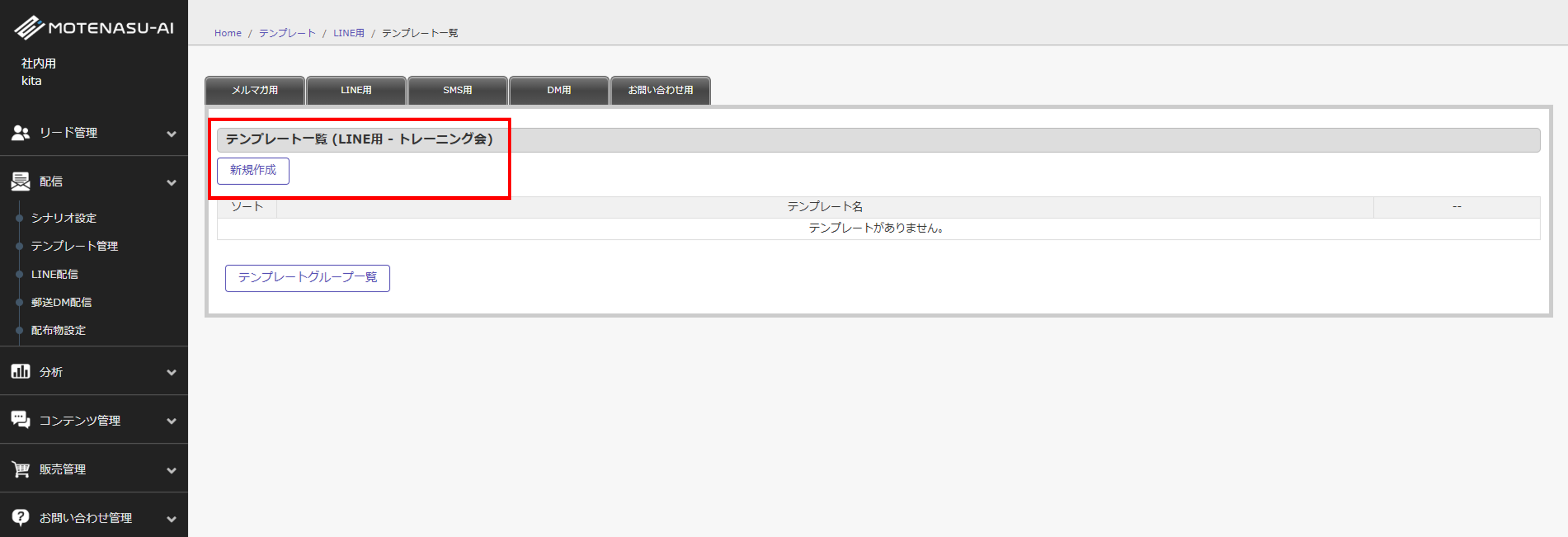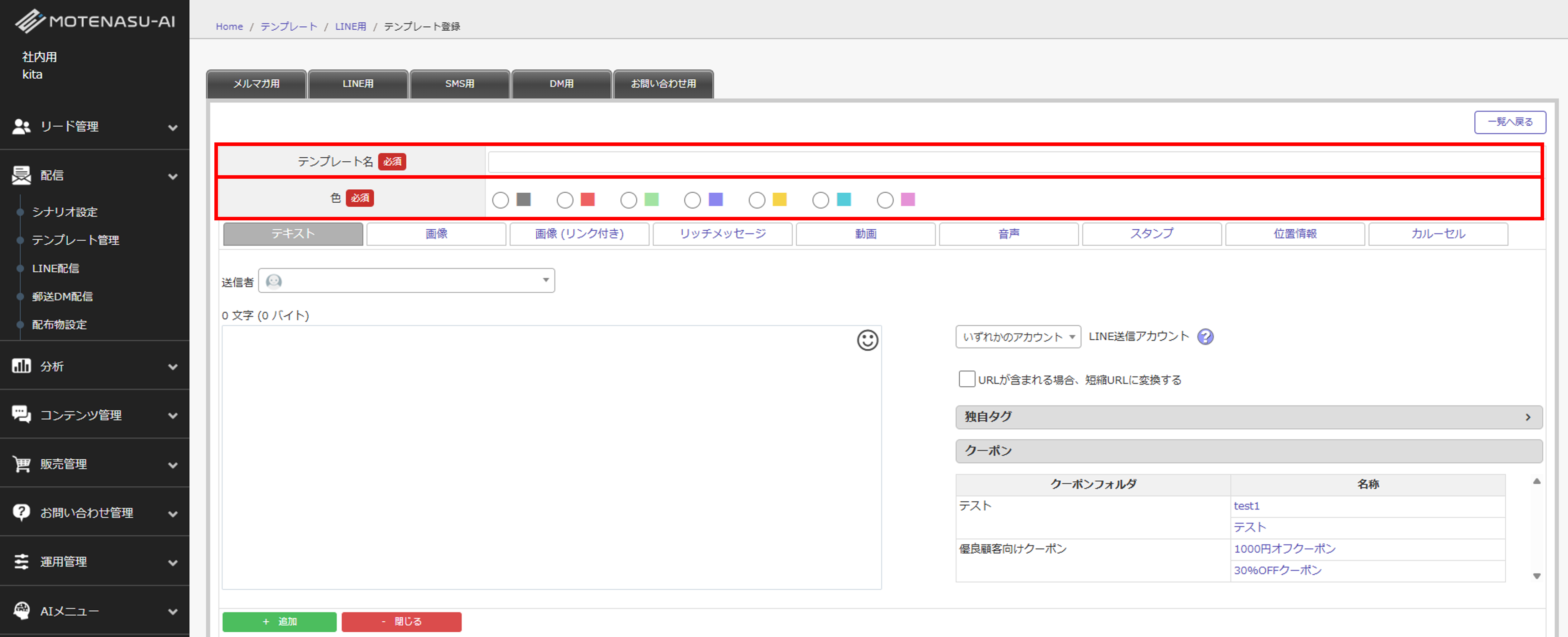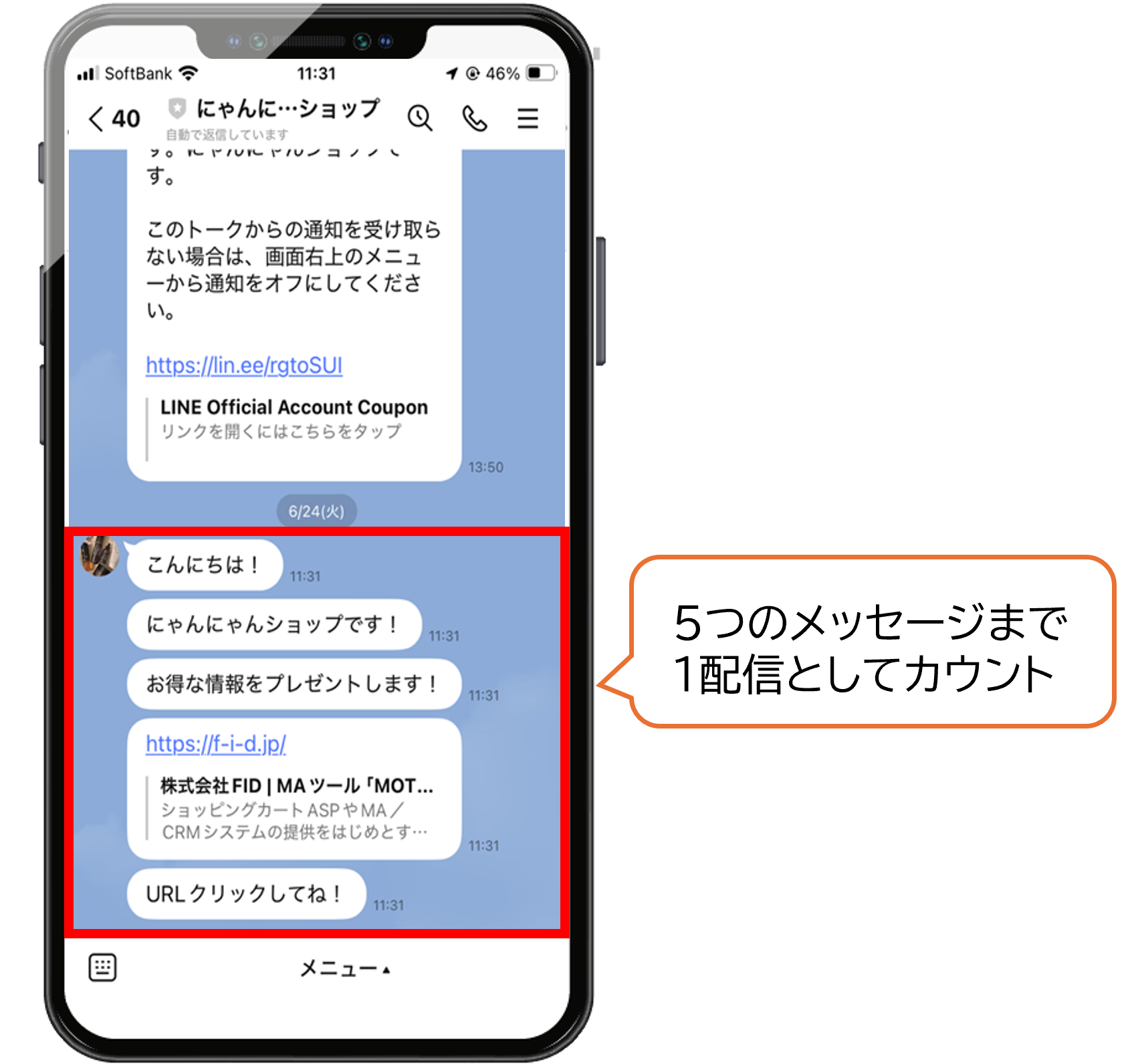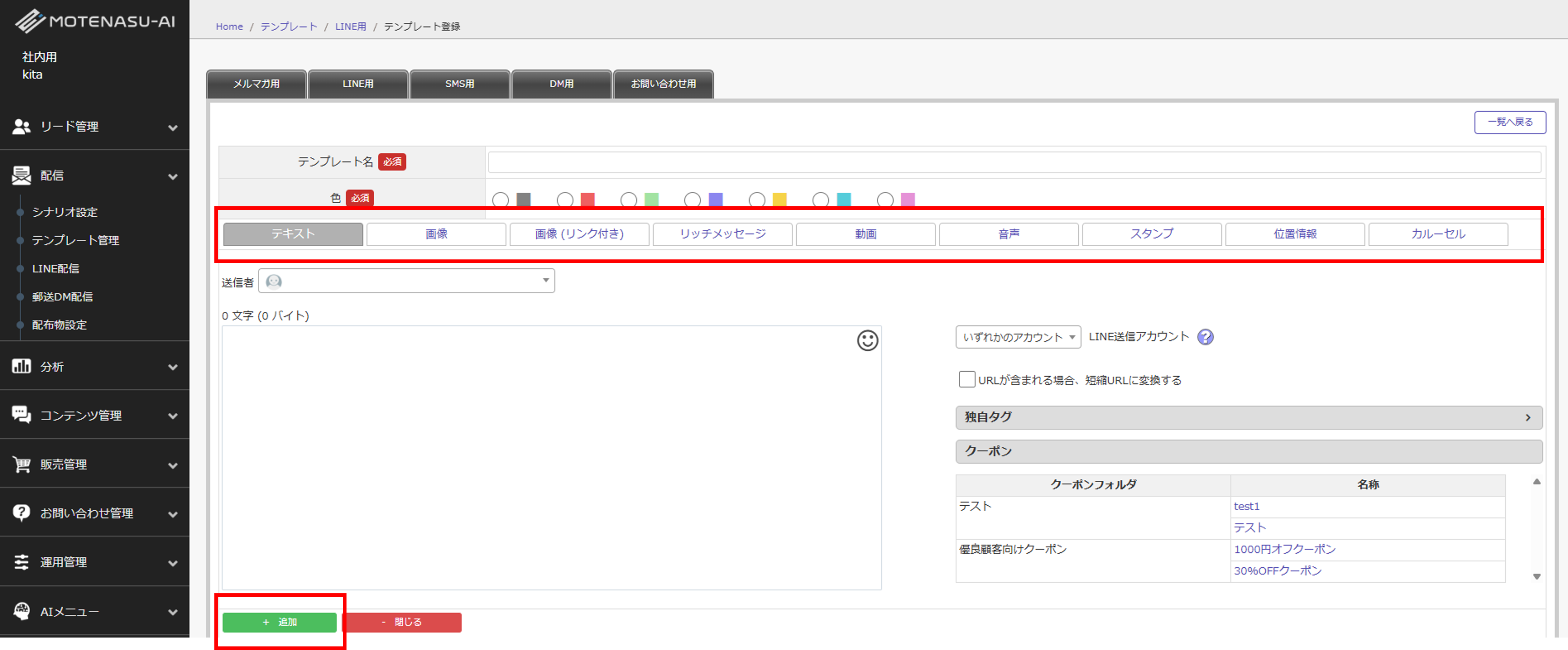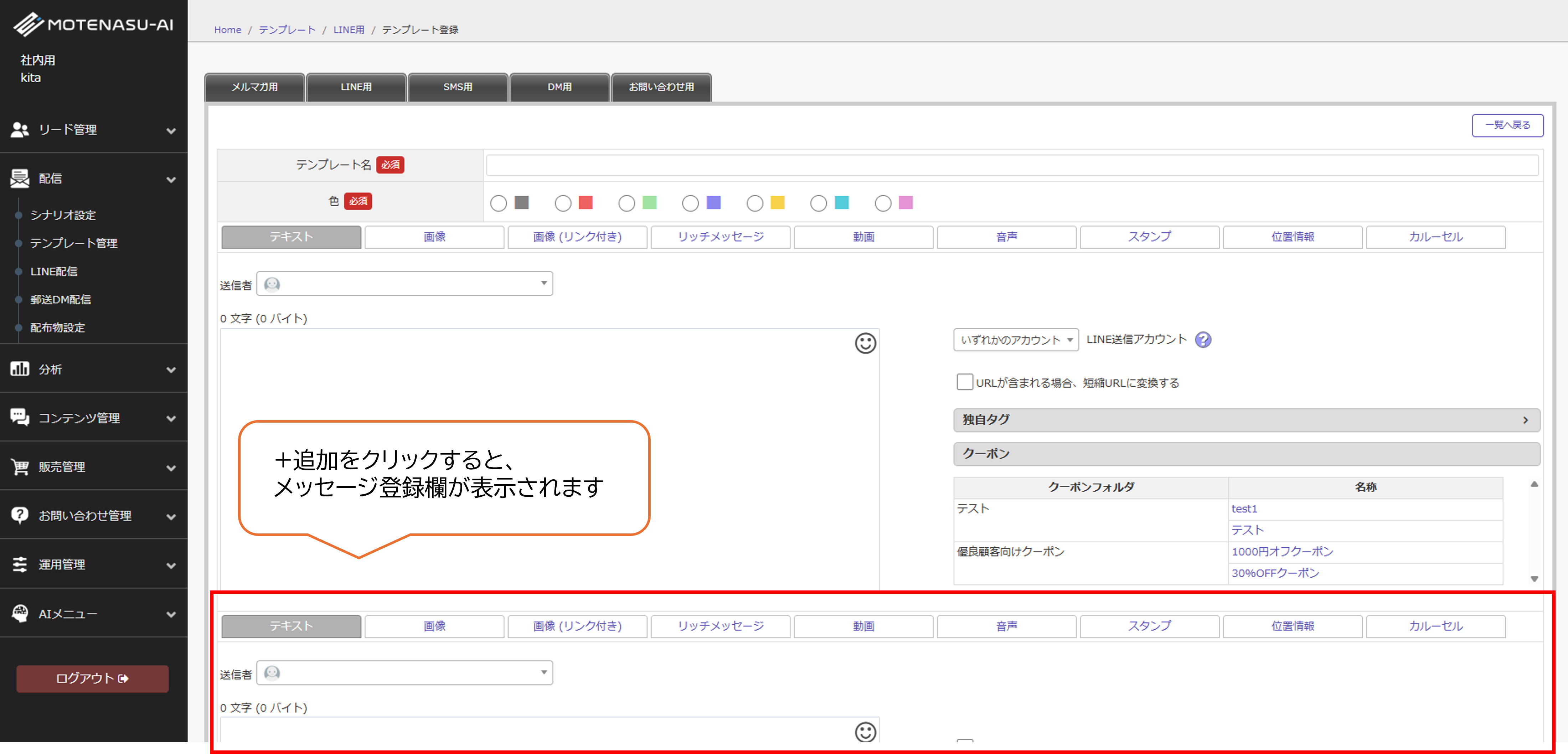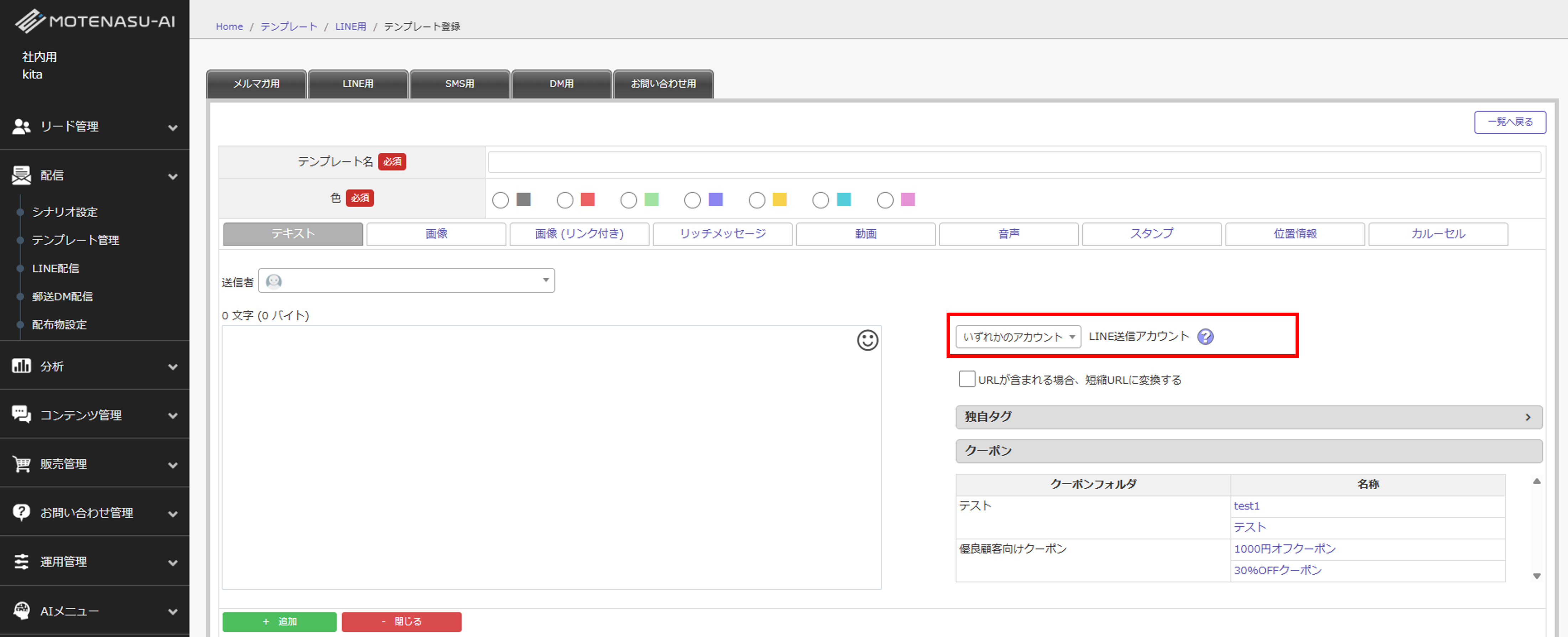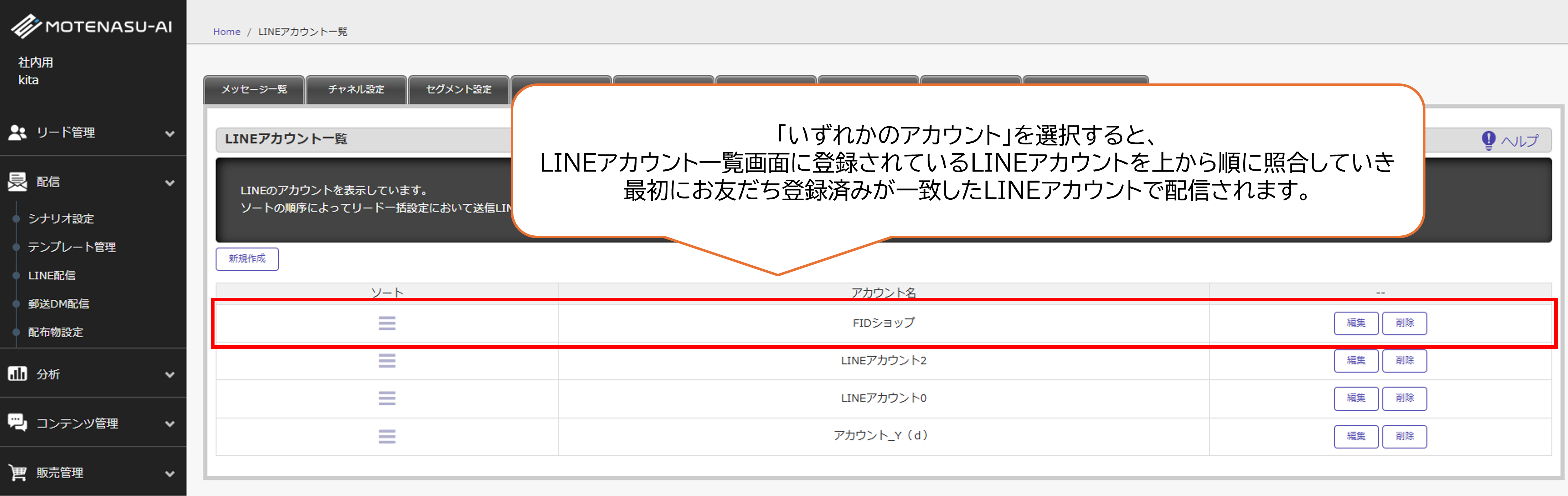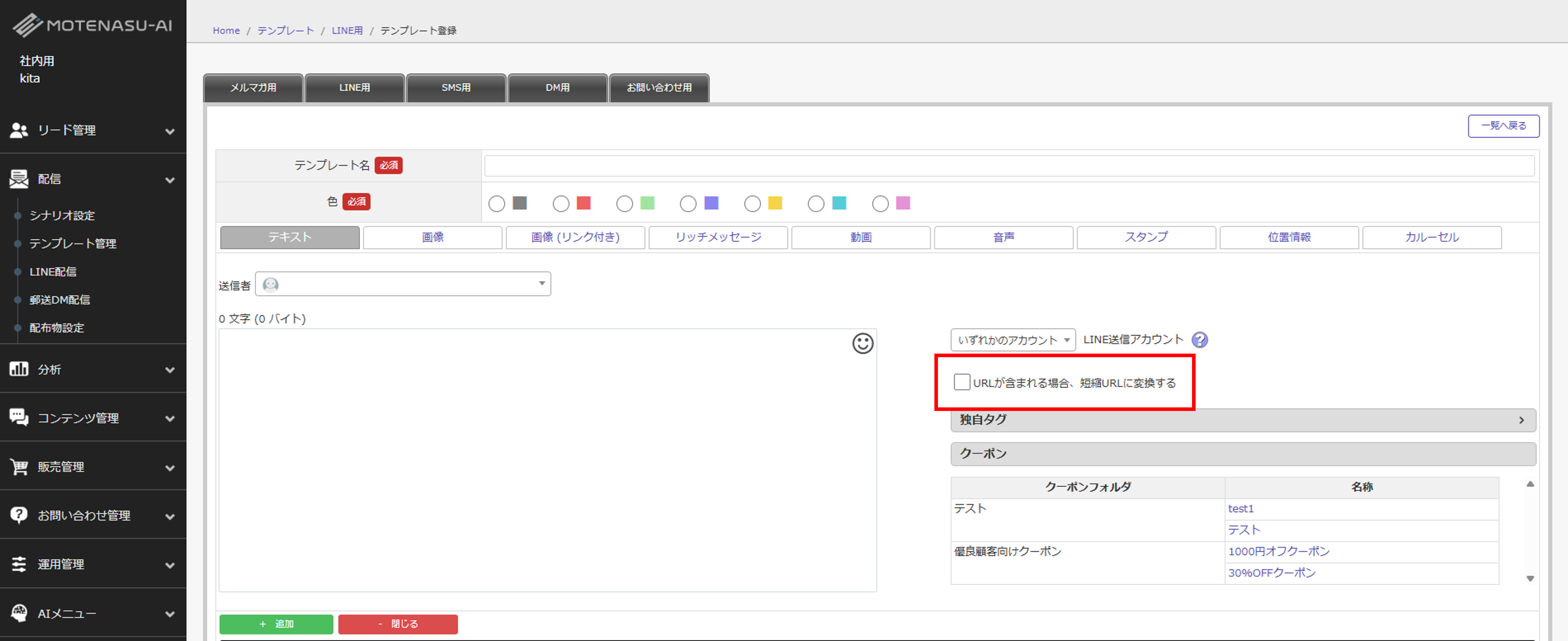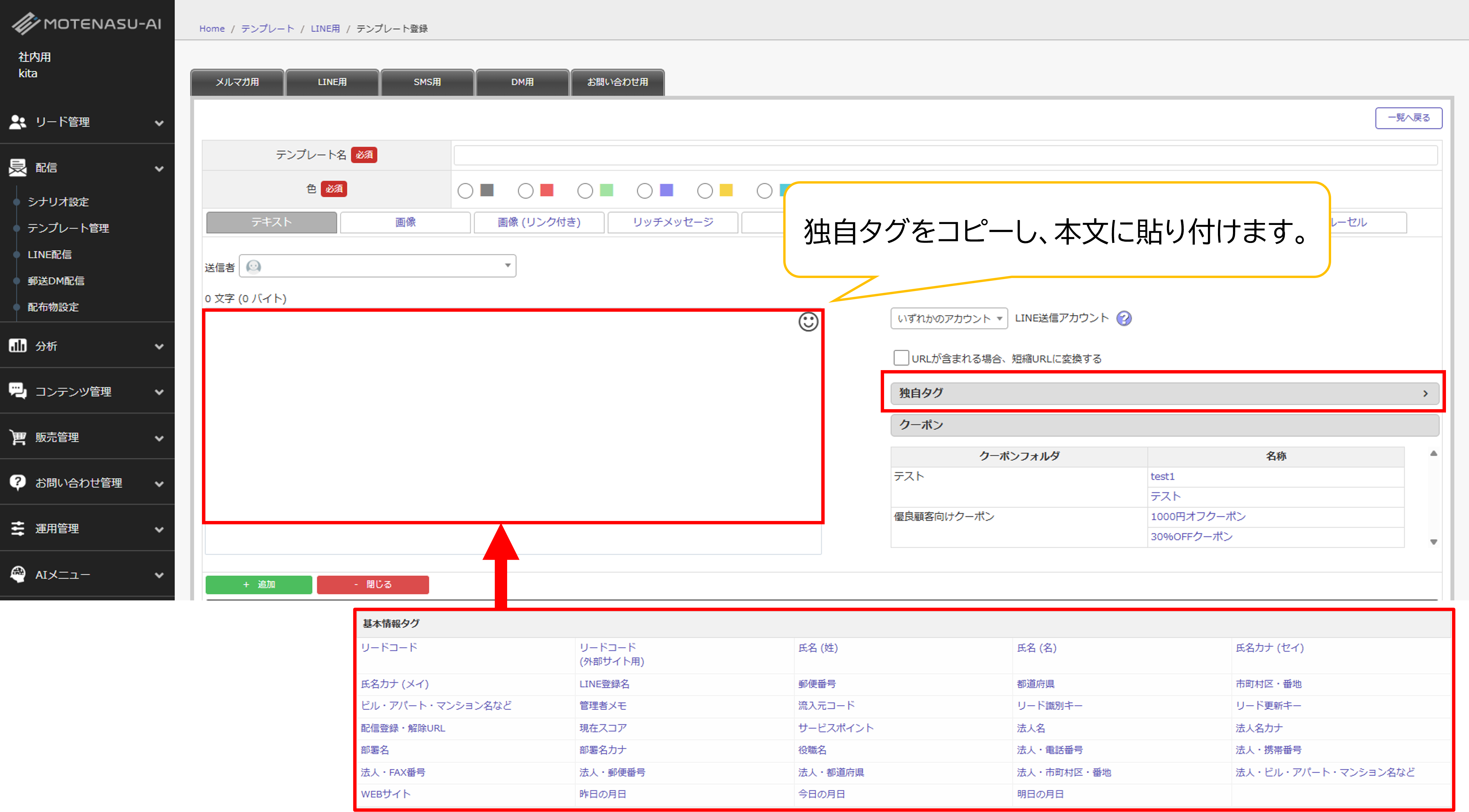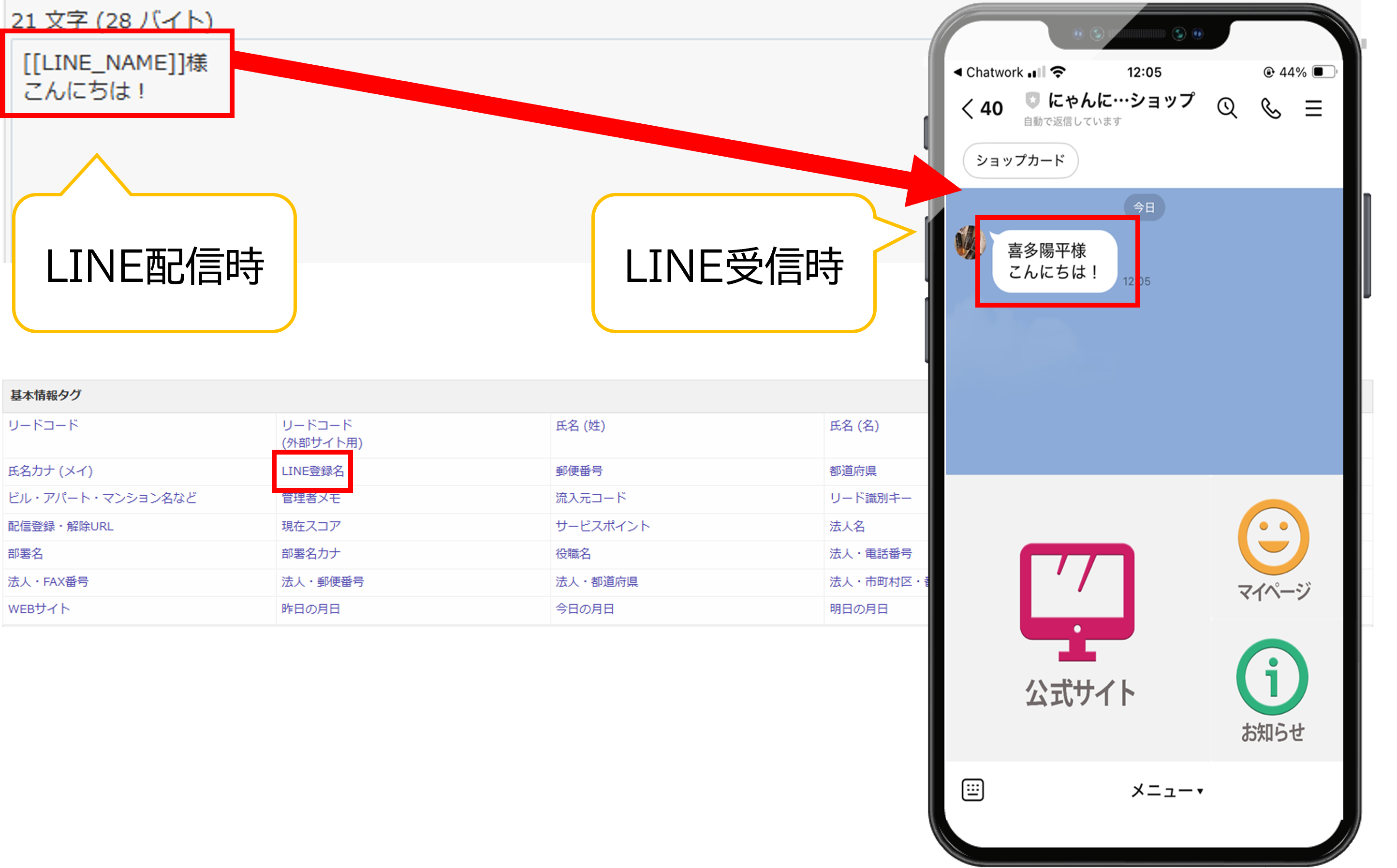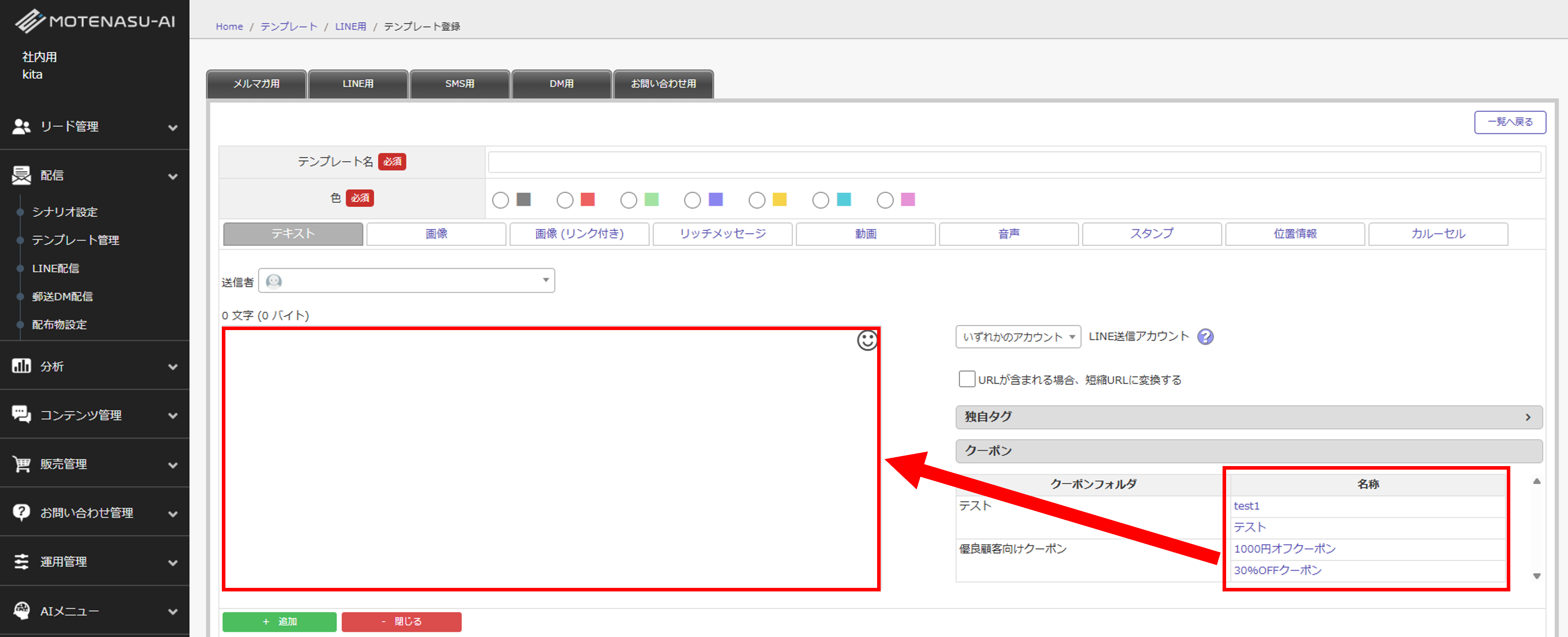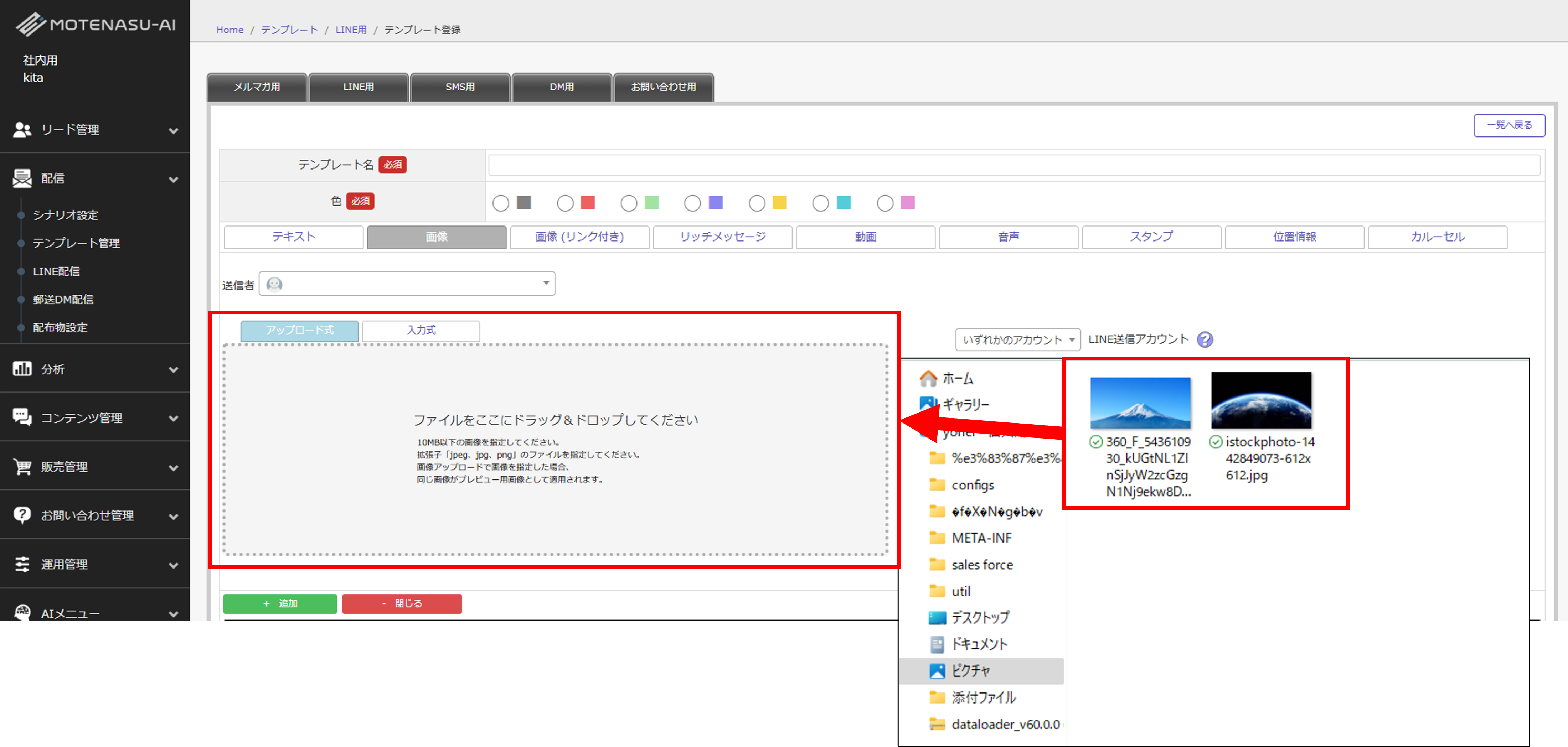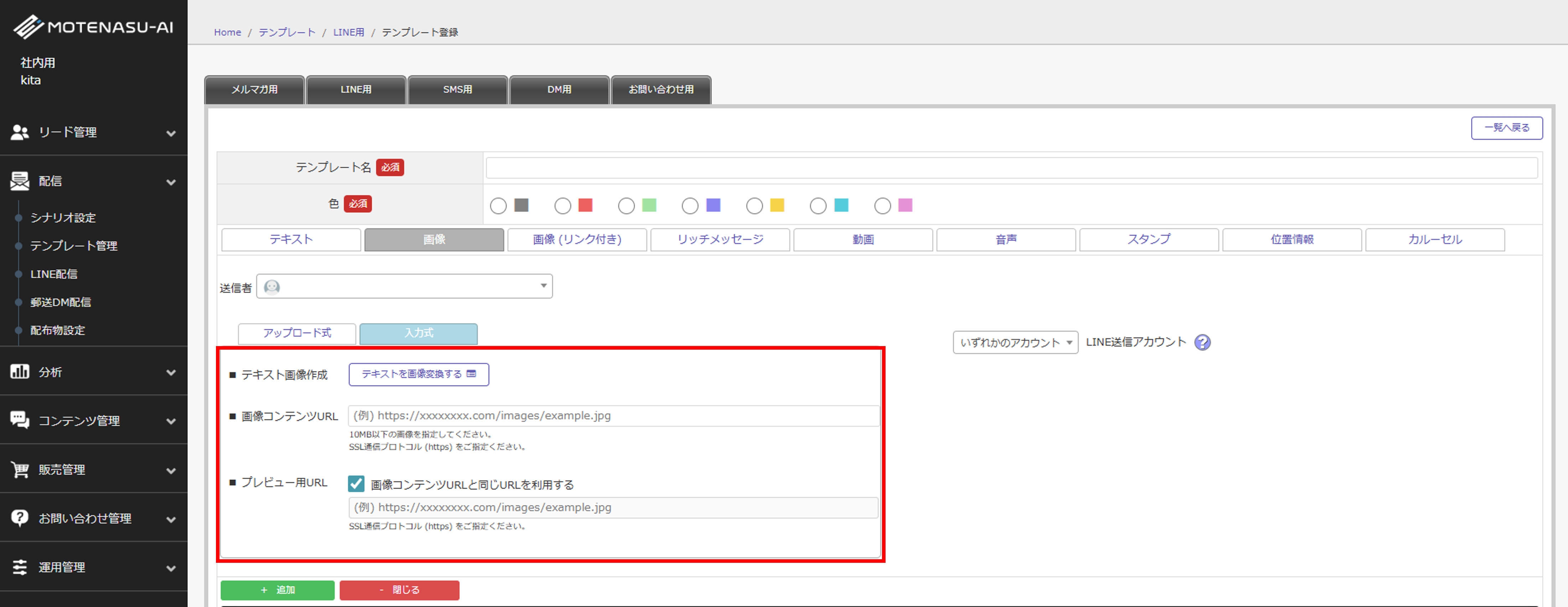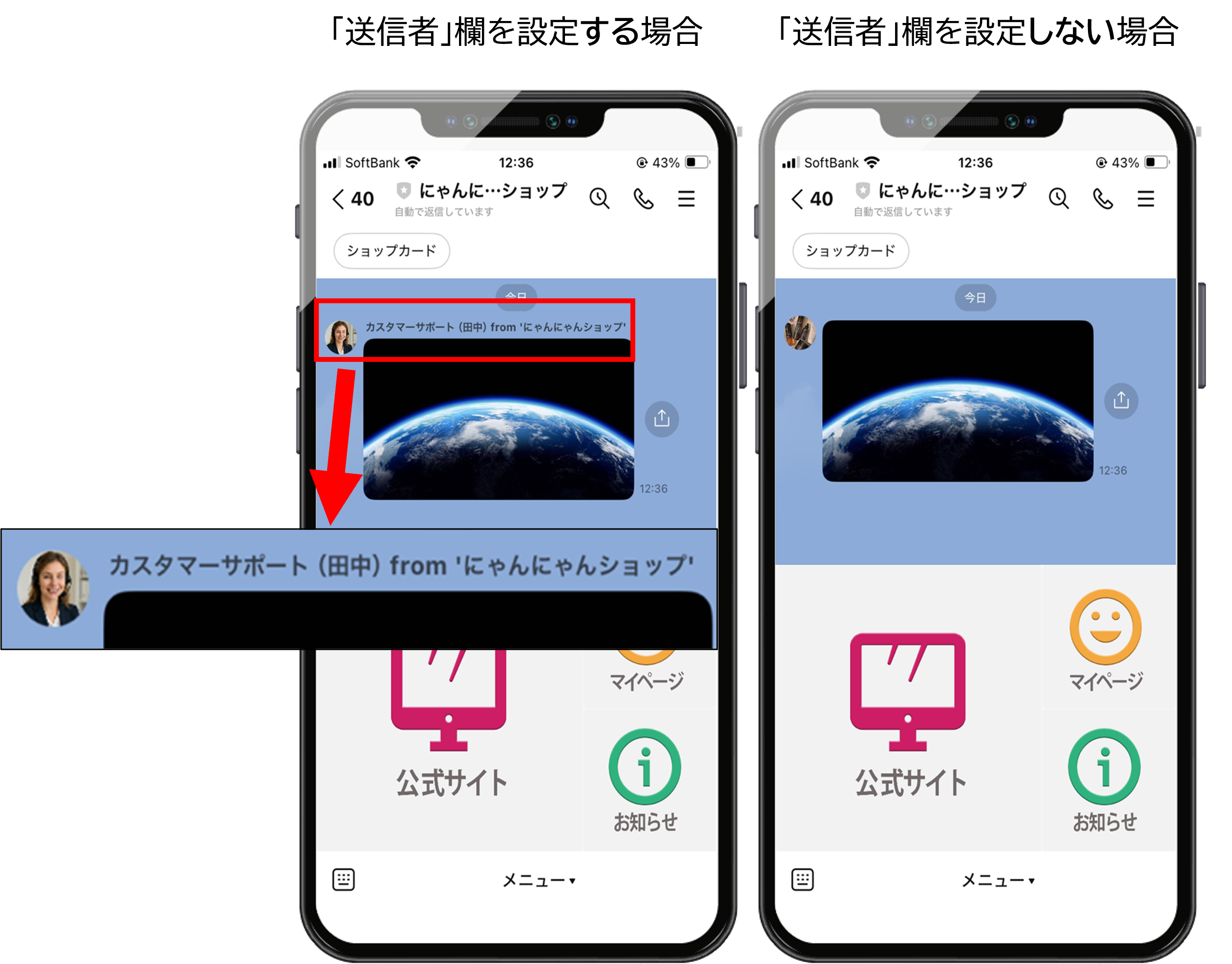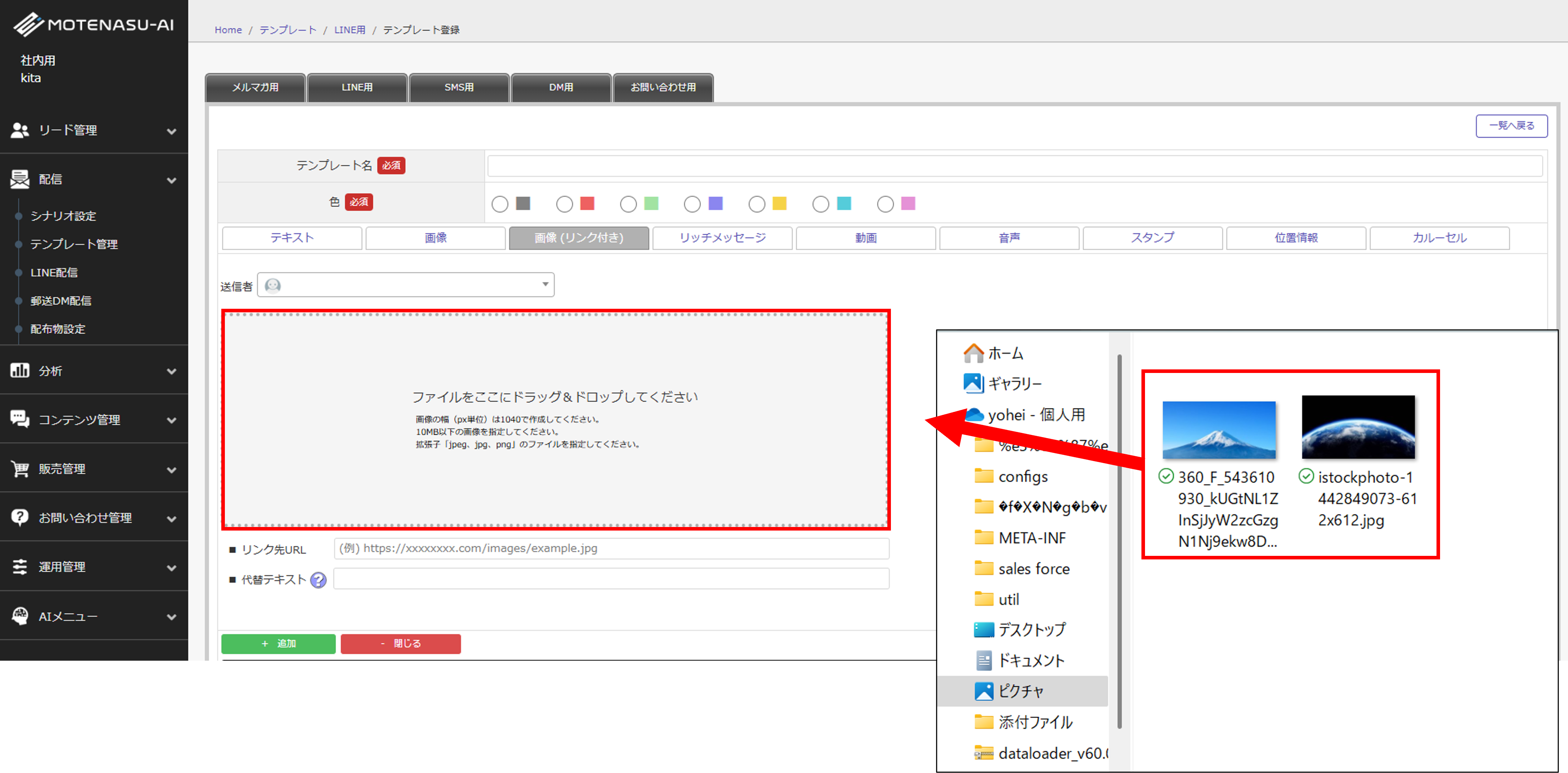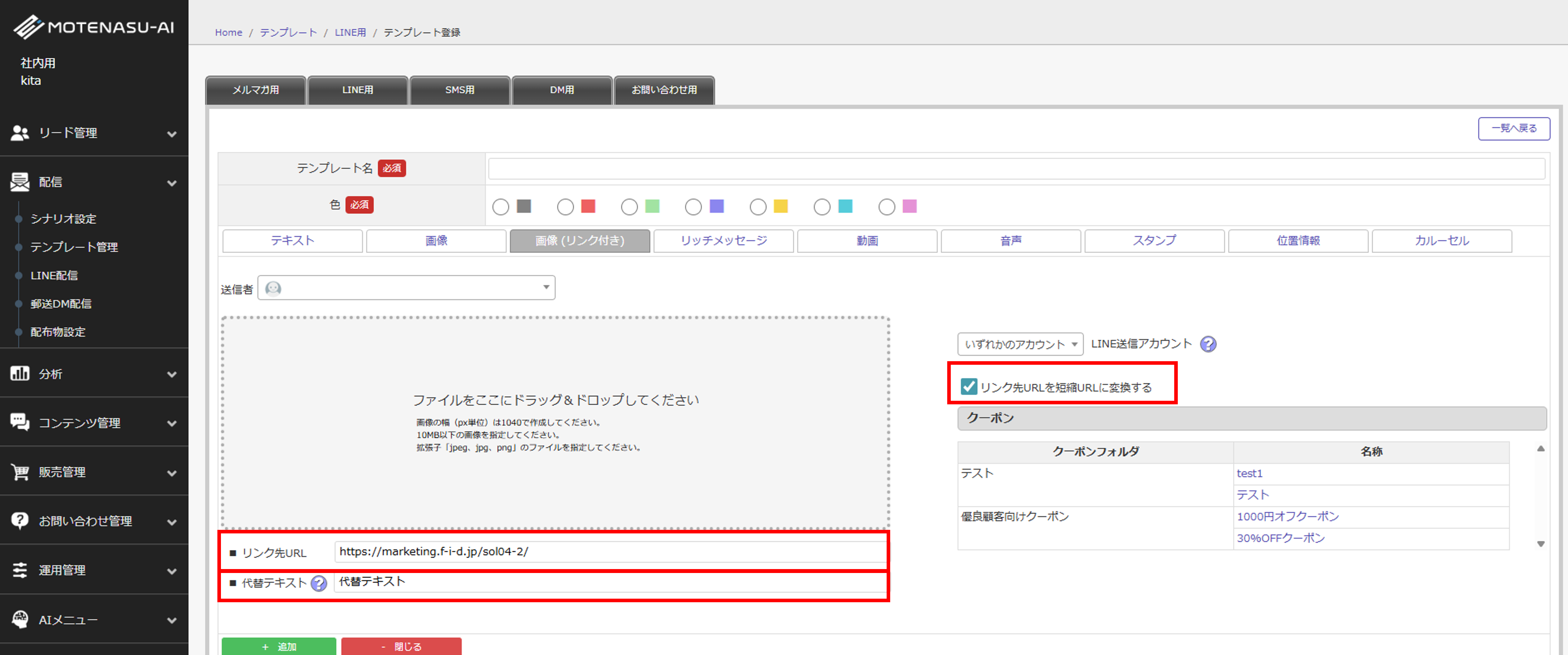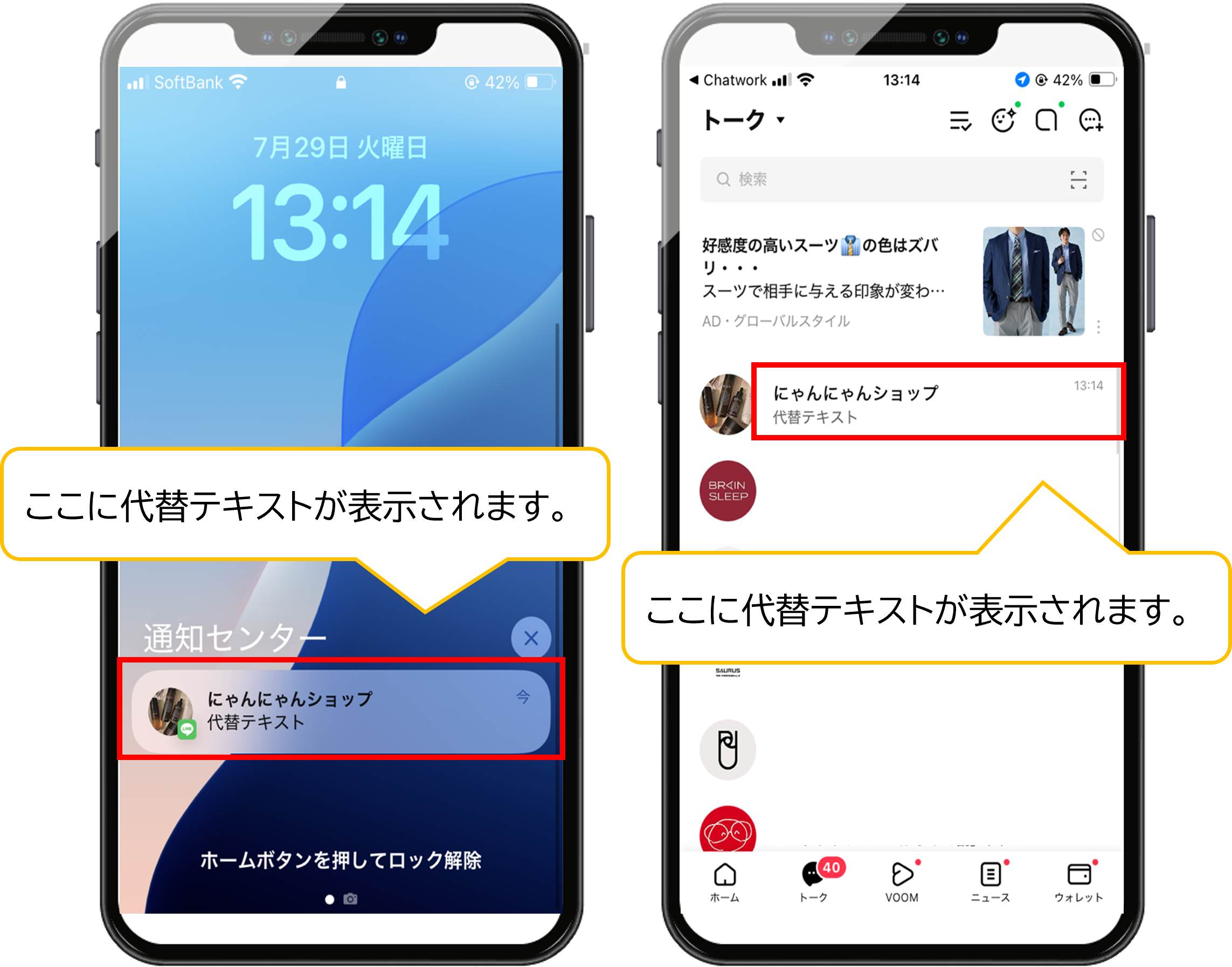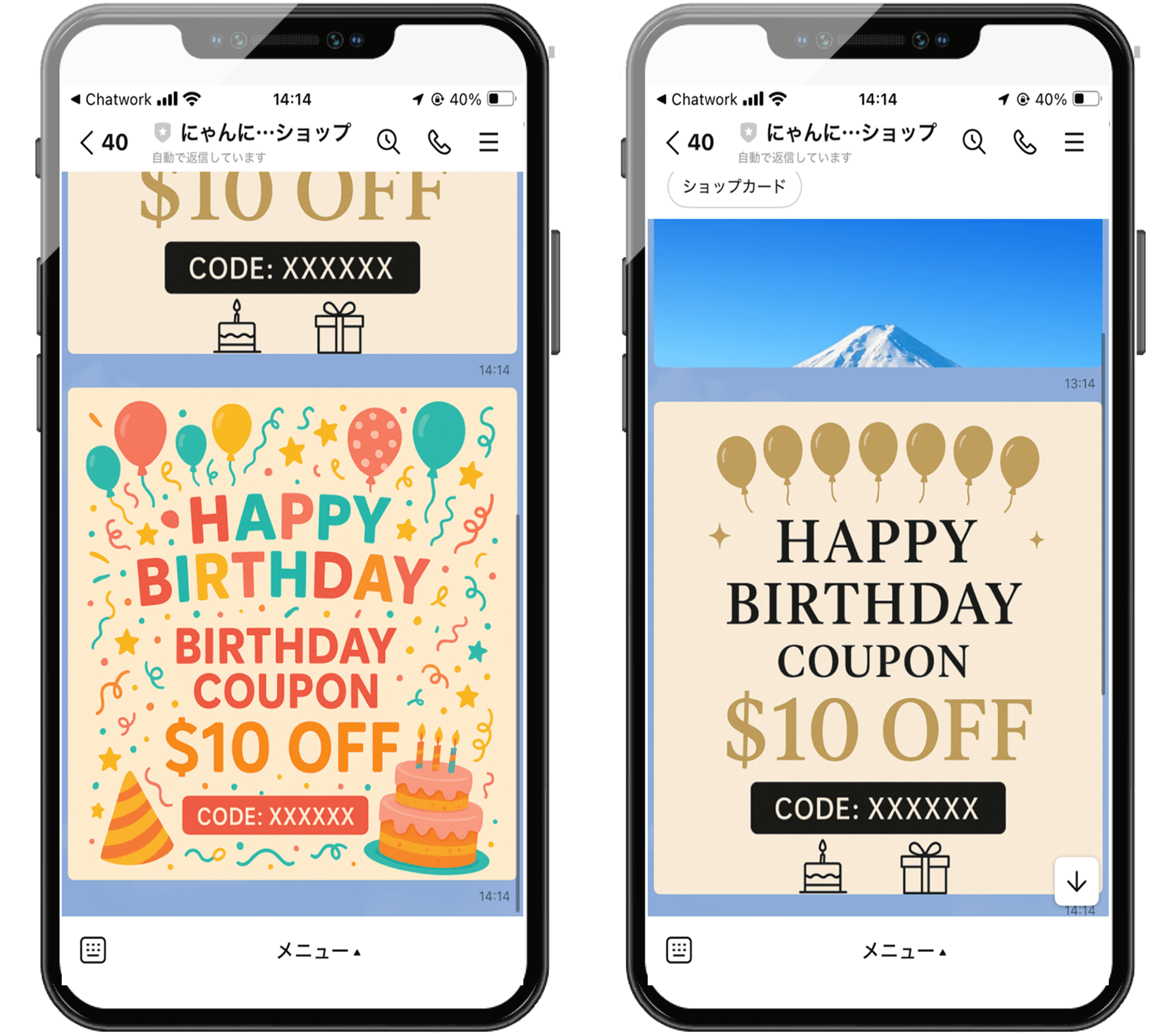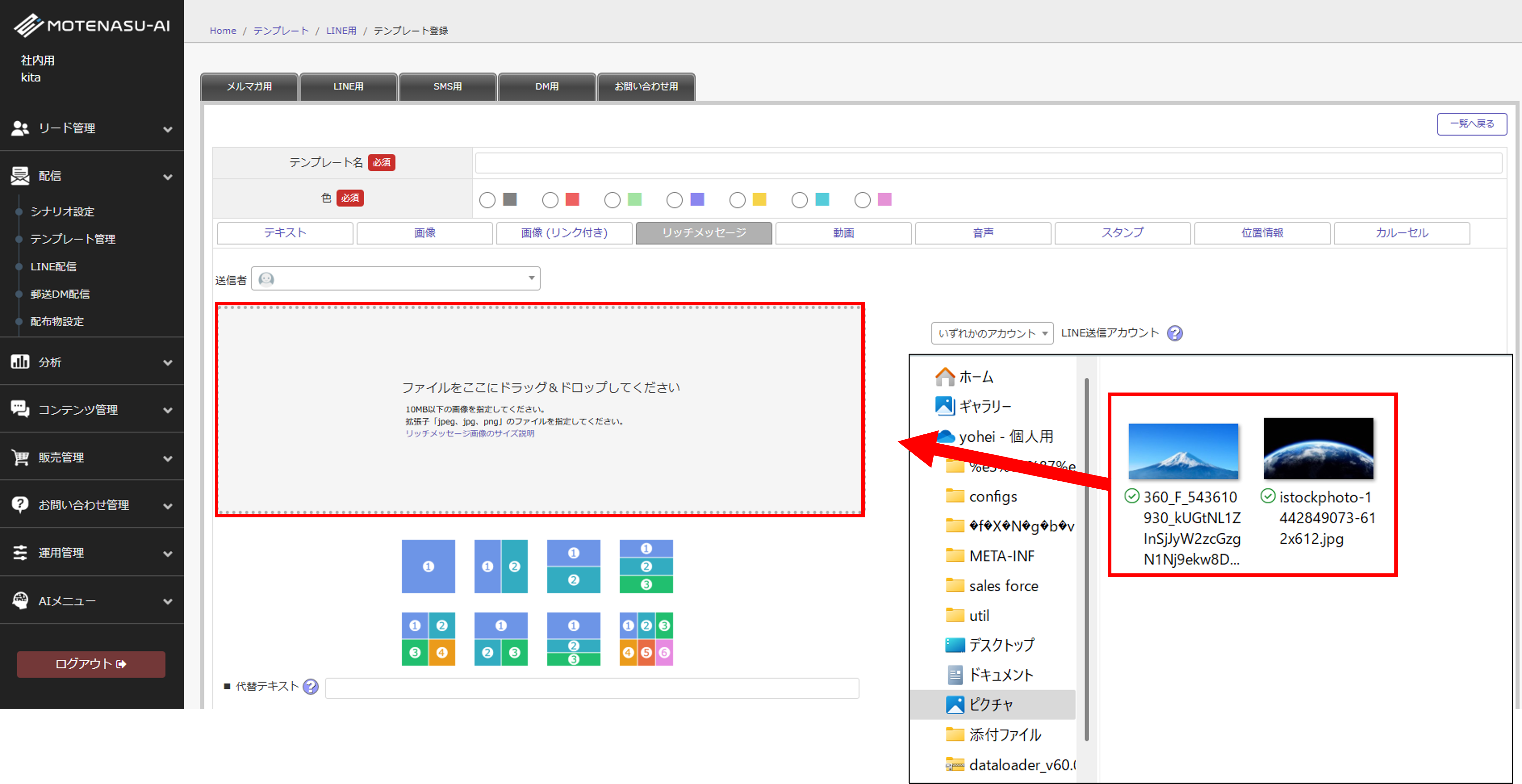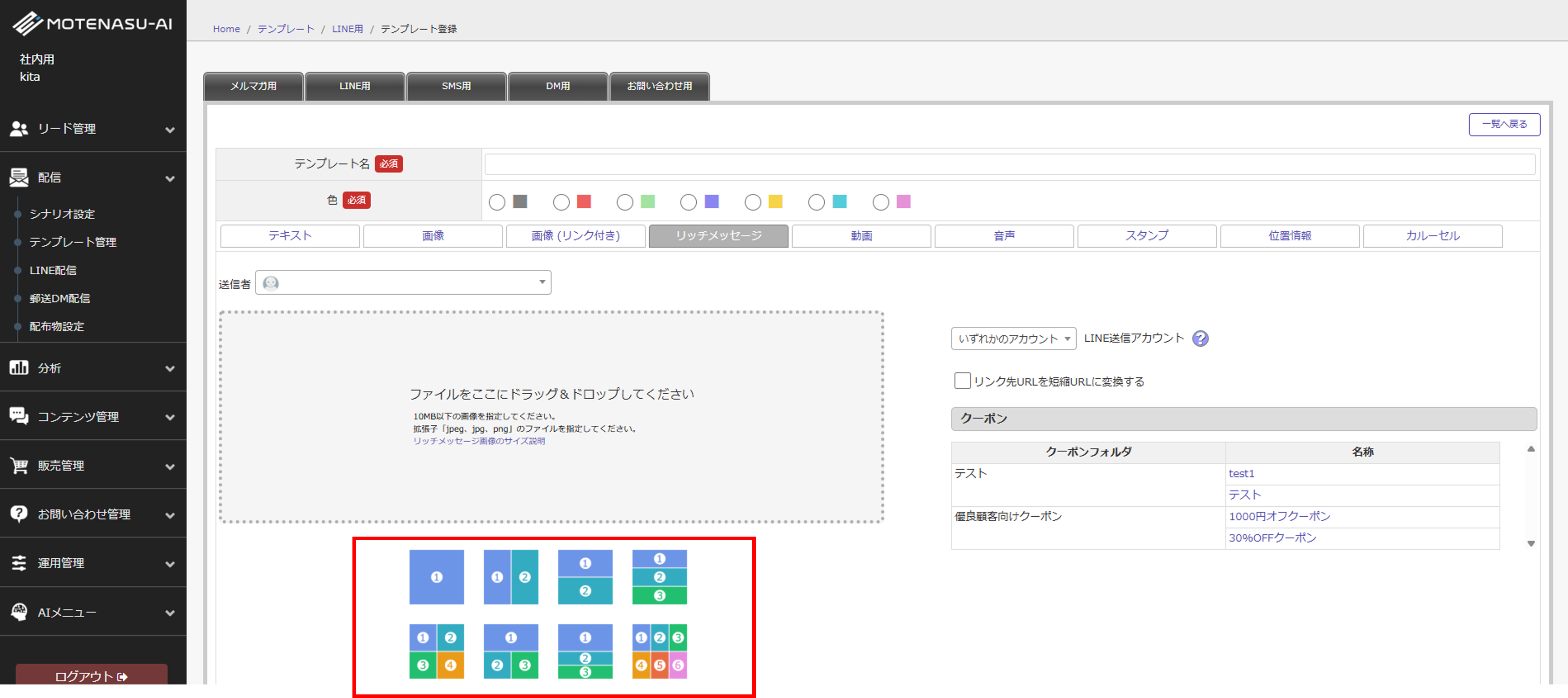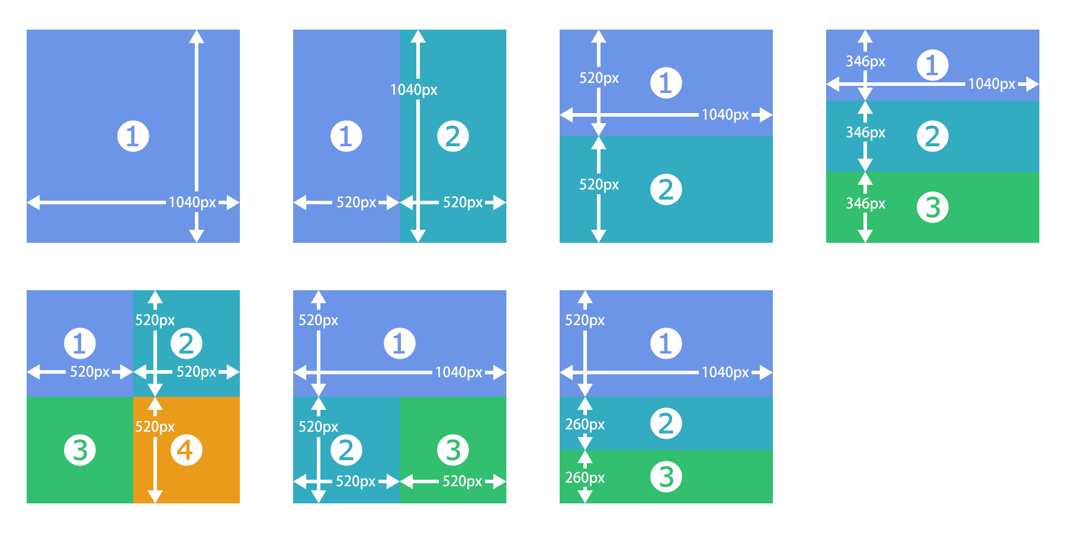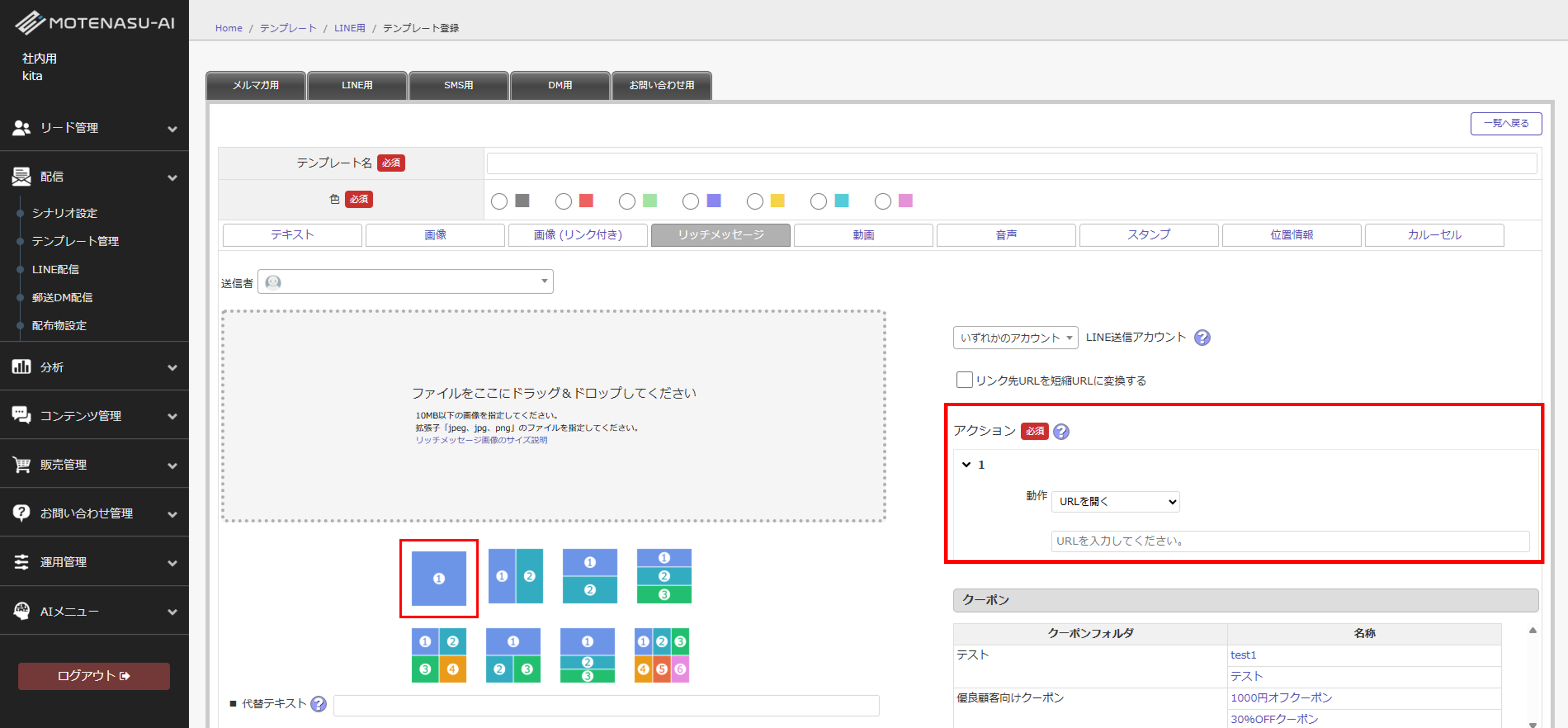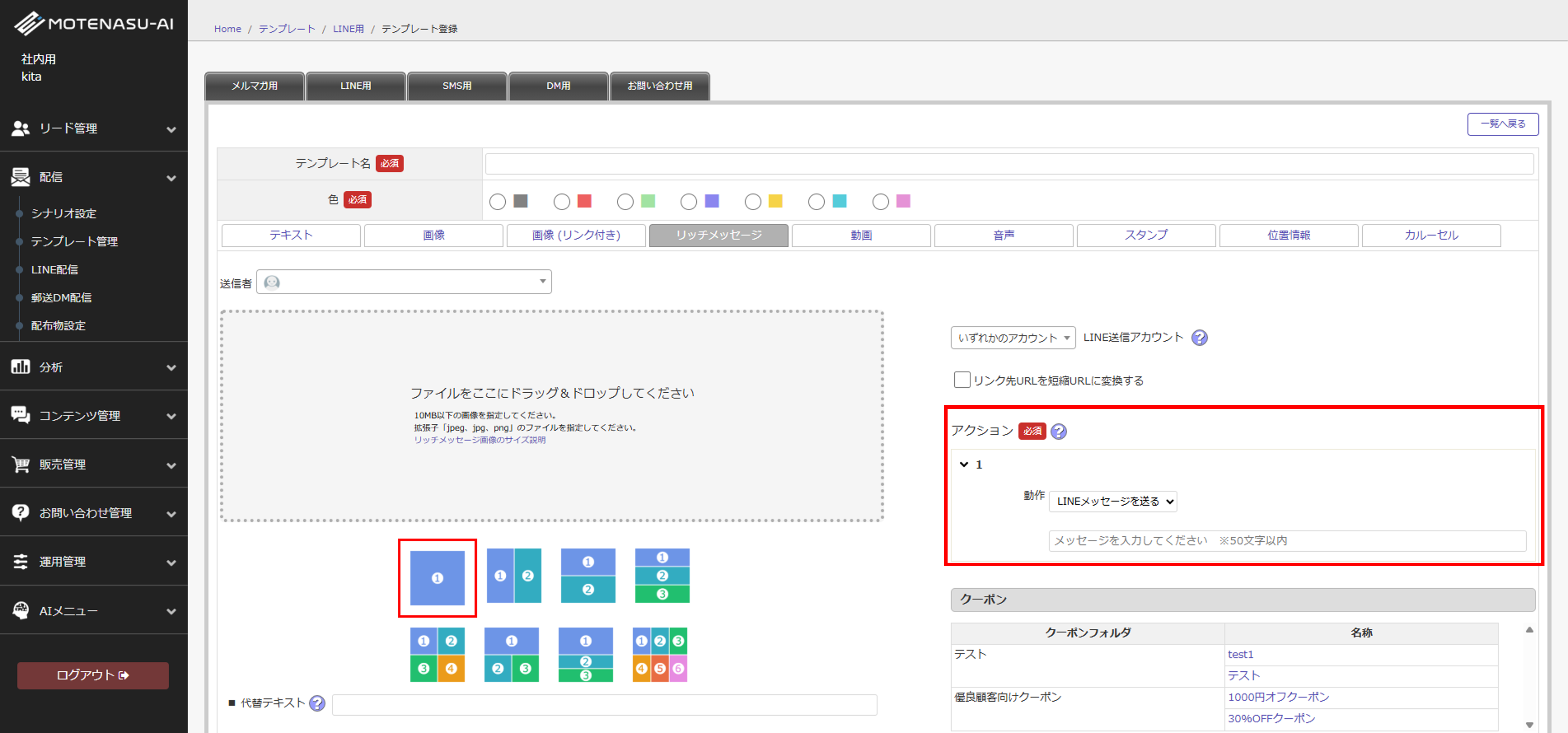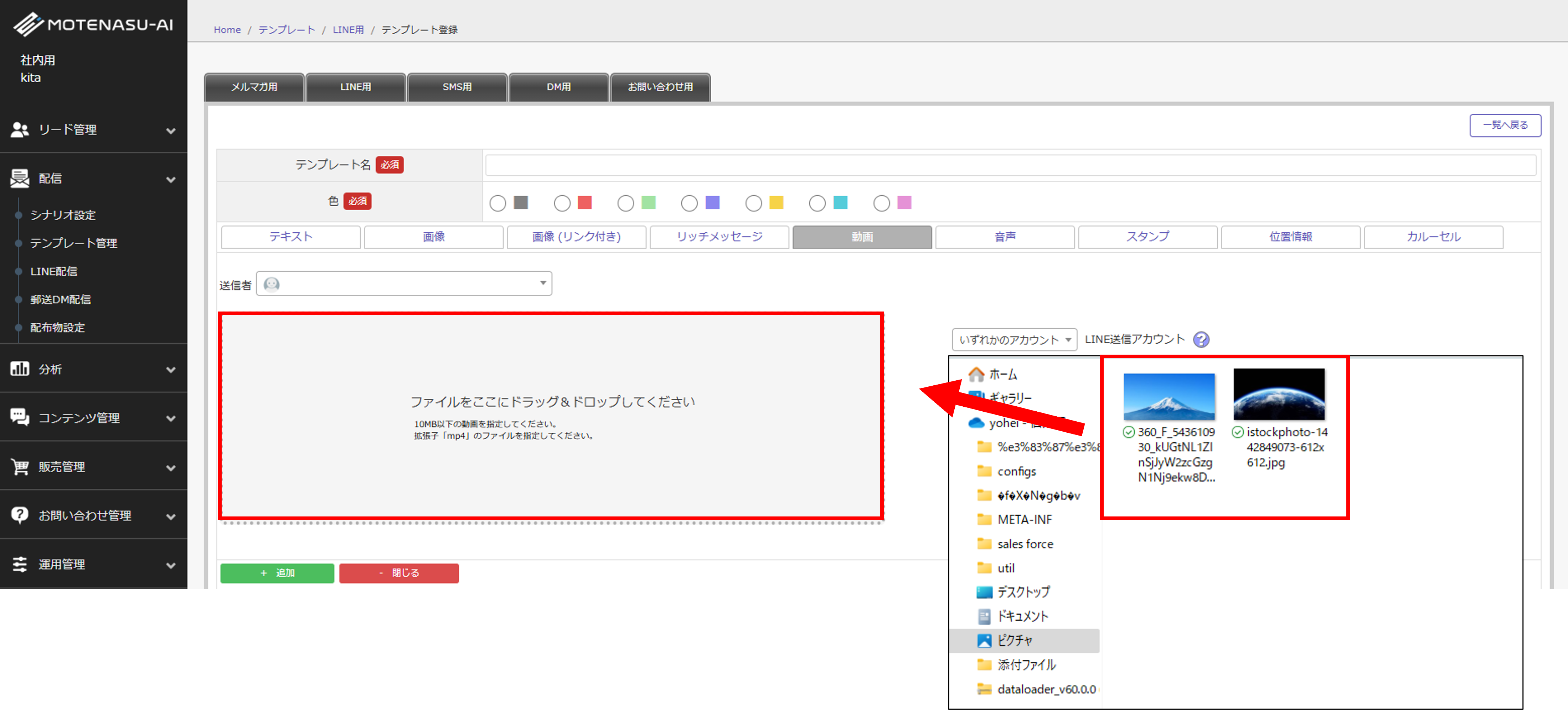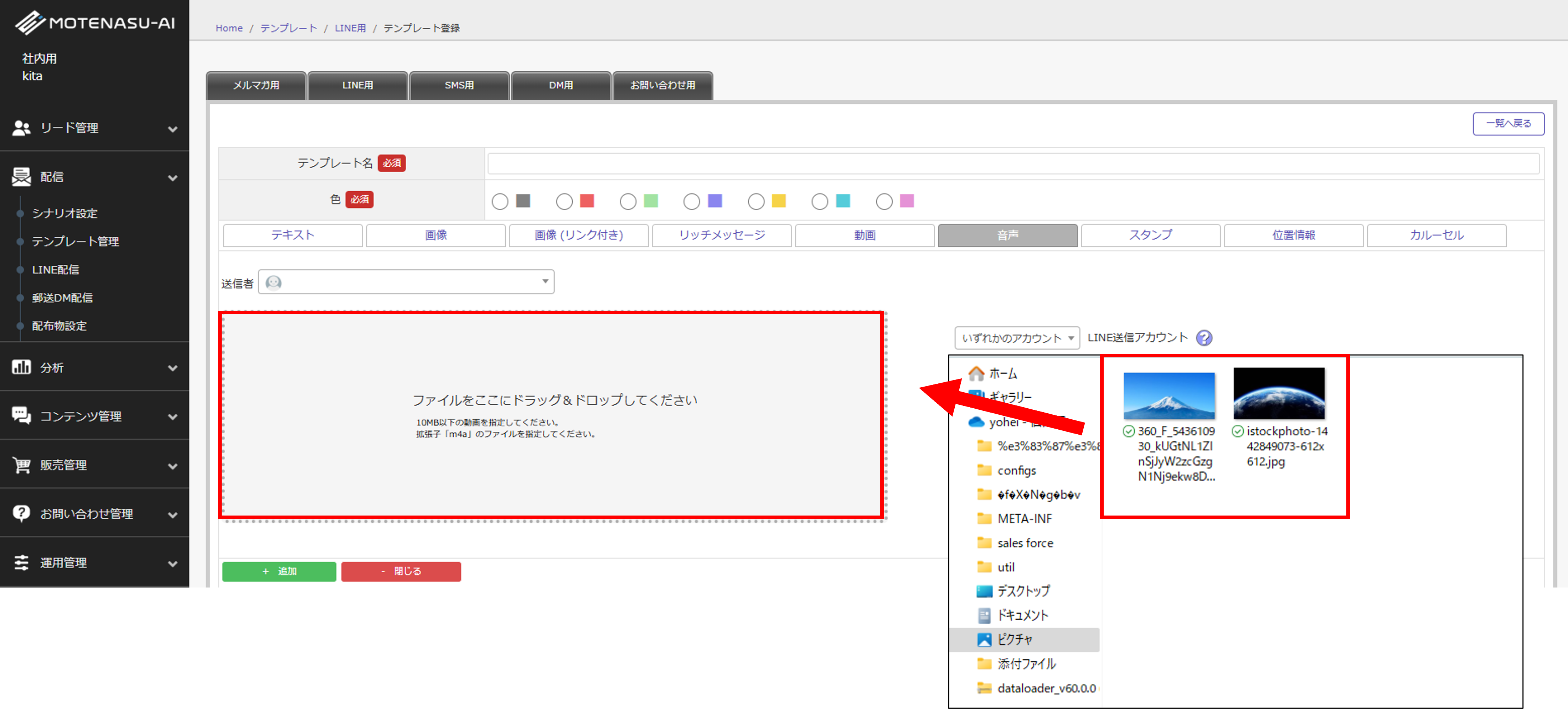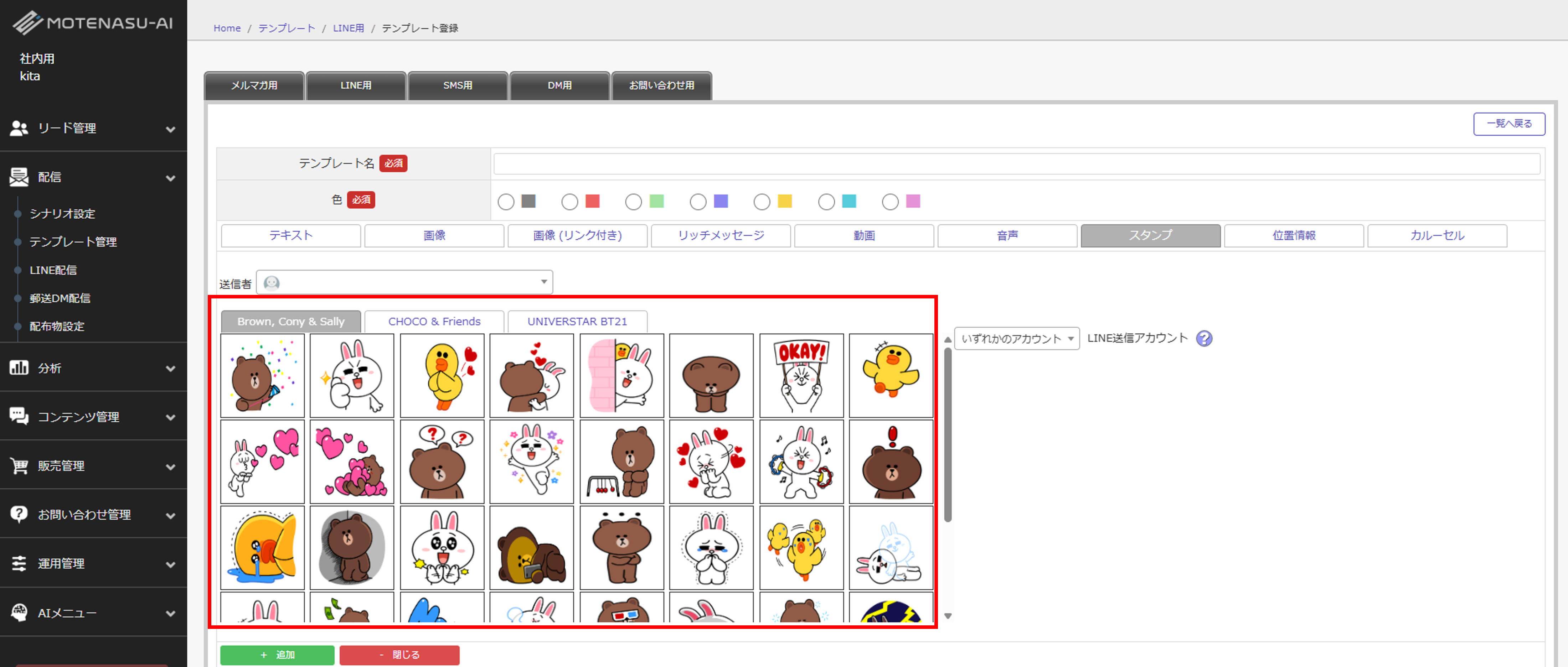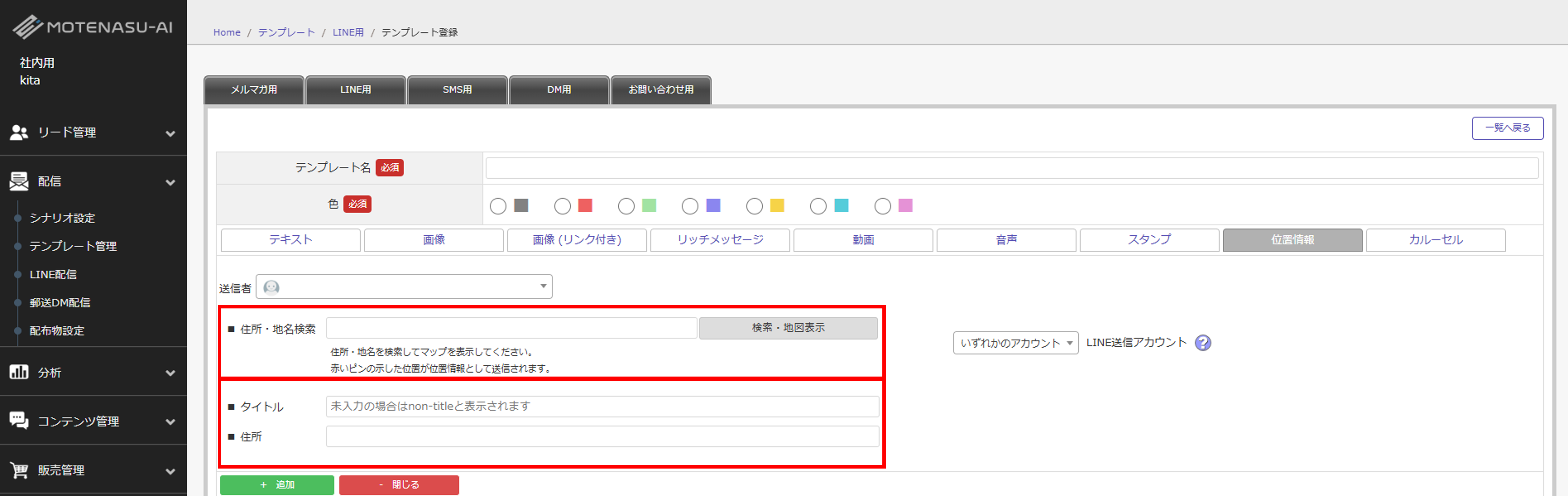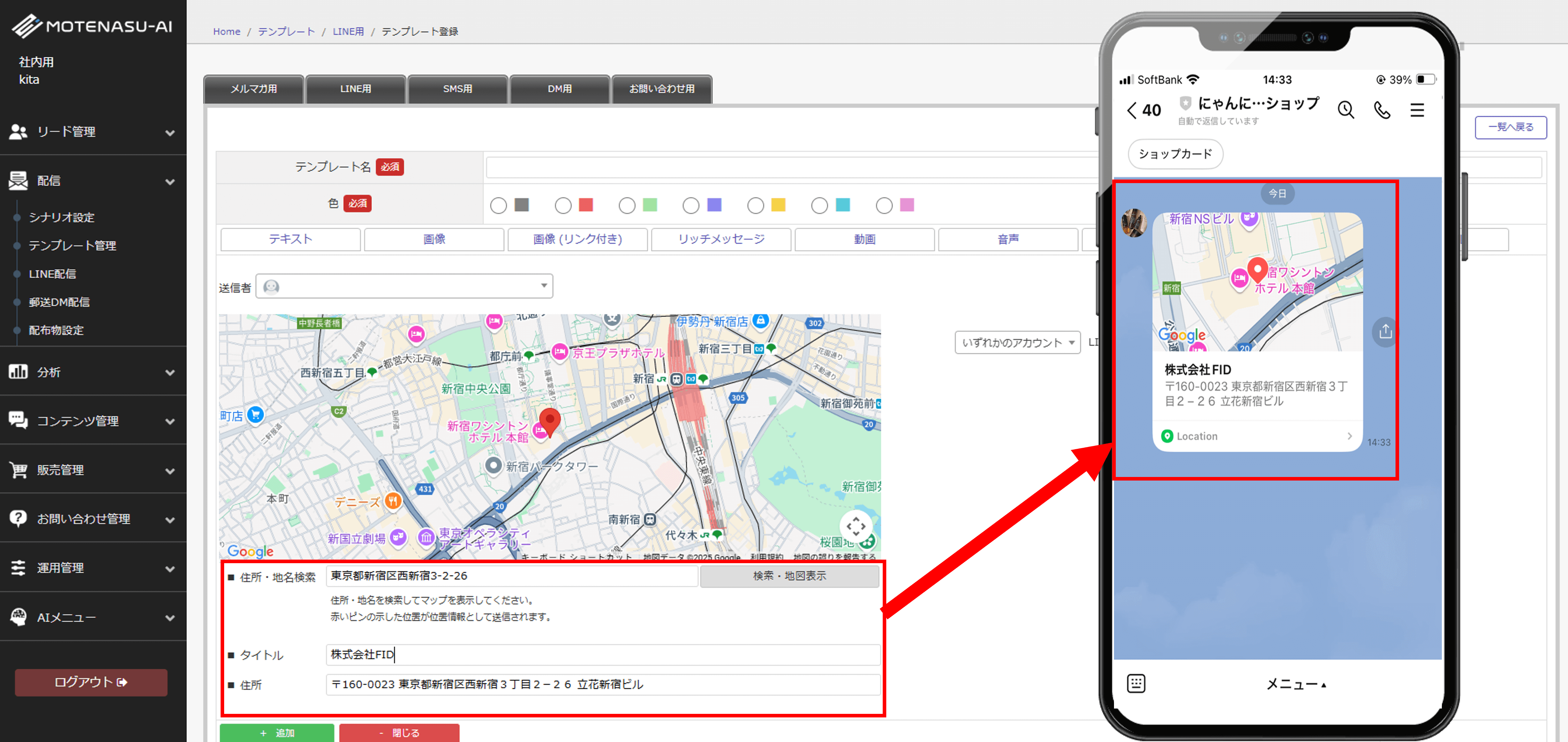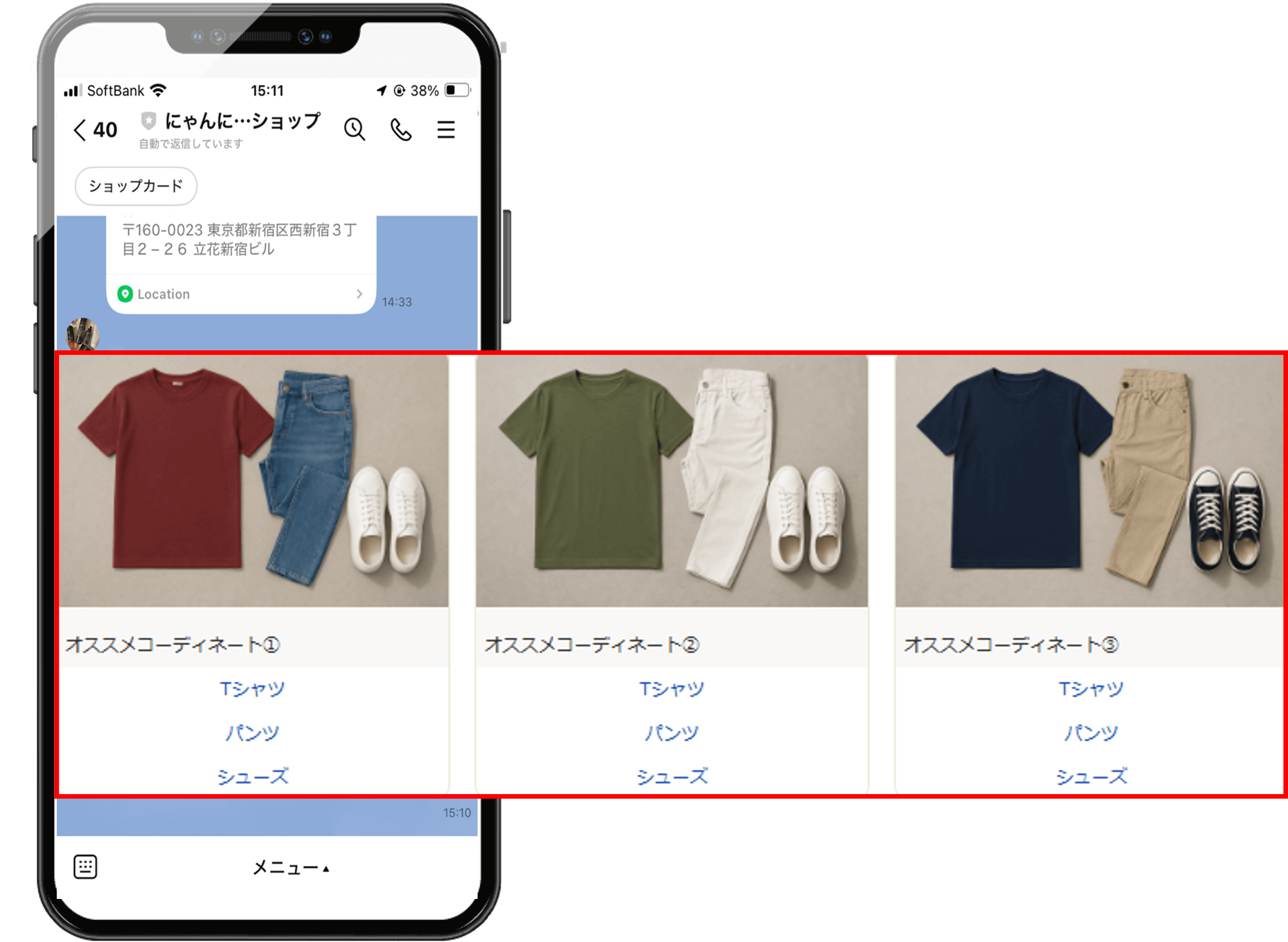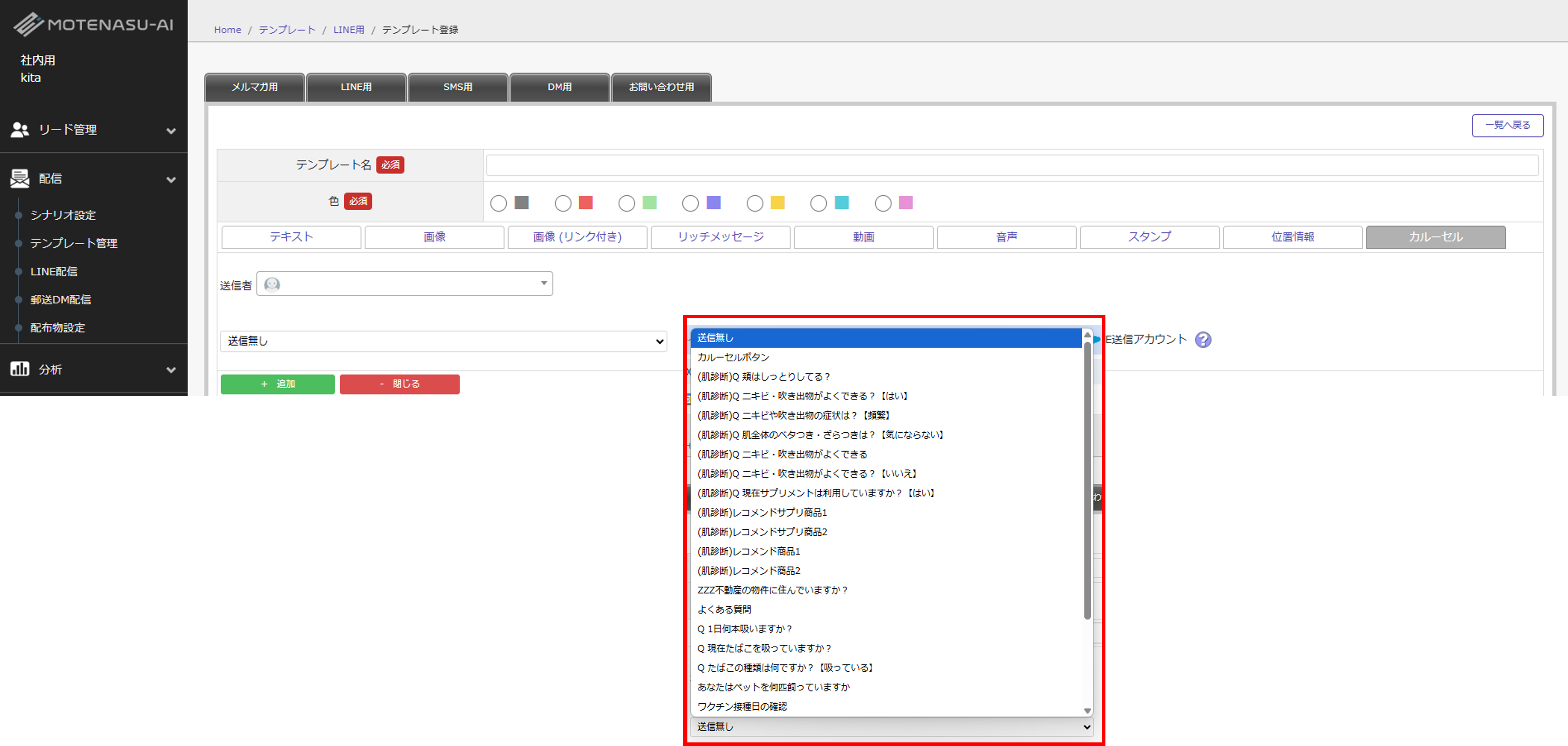LINE用配信テンプレートを作成する
ここでは、LINE用配信テンプレートの作成方法をご説明します。テンプレート作成前にメッセージ管理用のグループを作成する必要がございます。まだの場合はこちらのページをご参照ください。
1.事前準備を行う
メッセージを作成する前に、配信するメッセージの種類と送信アカウントの設定を行います。メッセージの種類とは、テキスト|画像|画像(リンク付き)|リッチメッセージ|動画|音声|スタンプ|位置情報|カルーセルを指します。
1-1.LINE配信テンプレートを作成する
作成したグループのテンプレート数欄[数字部分]をクリックします。
テンプレート一覧(LINE用 - 〇〇〇)画面が開くので、画面左上[新規作成]ボタンをクリックします。(「〇〇〇」には作成したテンプレートグループ名が入ります。)
テンプレート登録画面が表示されますのでテンプレート名を入力します。色は一覧画面の表示を見やすくするために使用します。どちらも管理用の項目のため、識別しやすい名前と色を登録しましょう。
次に、作成するメッセージの種類を選択します。テキスト|画像|画像(リンク付き)|リッチメッセージ|動画|音声|スタンプ|位置情報|カルーセル から選択します。事前にMOTENASU上で作成しておく必要があります。
ひとつのテンプレート内に最大 5つのメッセージ を内包することが可能で、「テキスト」と「画像(リンク付き)」など異なる種類のメッセージを1つの配信にまとめることもできます。この場合、MOTENASUでは 1配信 としてカウントされます。
追加でメッセージを登録する場合は、[追加]ボタン をクリックし、2つ目以降のメッセージ登録欄を表示させます。
1-2LINE送信アカウントの設定
LINE送信アカウントを設定します。MOTENASUに複数のLINEアカウントを連携させている場合は、必ず特定の LINEアカウントを選択してください。「いずれかのアカウント」を選択すると、LINEアカウント一覧画面に登録されているLINEアカウントを上から順に照合していき、最初にお友だち登録済みが一致したLINEアカウントで配信されます。
2.メッセージを作成する
作成するメッセージの種類によりご参照ください。
2-1 テキストを送信する
2-1-1 LINEメッセージ内に氏名など配信対象ごとの個別情報を表示させる
2-1-2 クーポンを配信する
2-2 画像を送信する
2-3 リンク付き画像を送信する
2-4 リッチメッセージを送信する
2-5 動画を送信する
2-6 音声を送信する
2-7 スタンプを送信する
2-8 地図を送信する
2-9 でカルーセルを送信する
2-1 LINEで「テキスト」を送信する
LINEで 文字や絵文字 を送る場合に使用します。1つのテキストメッセージにつき 9000バイト(日本語は1文字2バイト) まで登録可能です。絵文字は、入力欄右上の ニコニコマーク をクリックすると登録できます。
最初に送信者の項目の設定をします。
「送信者」欄を設定しない:トーク画面には送信者名は表示されません。
「送信者」欄を設定する:「送信者アイコン一覧」から登録した名前が表示されます。
メッセージ内に記載したURLのクリック数を計測したい場合「URLが含まれる場合、短縮URLに変換する」にチェックを入れます。これにより配信時にURLが短縮変換されます。
2-1-1 LINEメッセージ内に氏名など配信対象ごとの個別情報を表示させる
配信する相手ごとの 氏名 などをメッセージ内に表示したい場合、「独自タグ」を使用します。
画面右側の 「独自タグ」欄をクリック して「基本情報タグ」「マルチタグ」「カスタム項目タグ」を表示します。使用したいタグ名をクリックすると、そのタグがコピーされるので、メッセージ内の任意の場所にペースト してください。
2-1-2 クーポンを配信する
MOTENASUでは実店舗で使用できるクーポンを作成し、作成したクーポンをMOTENASUから配信することができます。
MOTENASUで作成したクーポンを配信するには、画面右側のクーポン欄から使用するクーポンの名称をクリックします。埋め込みコードがコピーされますので、メッセージ内の表示させたい部分にペーストします。
クーポンのURLにリードを識別するパラメーター([[LOGINKEY]])が付与された状態で表示されます。なお、クーポンは事前に作成しておく必要があります。
2-2 画像を送信する
画像は、LINEで画像を送信する際に使用します。テンプレートを作成する場合は、タブから画像を選択します。LINEで画像を送信する方法は、アップロード式と入力式の2種類あります。
①MOTENASU上に画像をアップロードして配信
「アップロード式」タブで「ファイルをここにドラッグ&ドロップしてください」枠内にパソコン内の画像をドラッグアンドドロップします。
※使用する画像は事前にパソコン内に保存してください。
※登録可能な画像のファイル形式は jpg, jpeg, png、ファイルサイズは10MB
※画像の幅は1040pxまでとなります。
②外部サーバに画像をアップロードし、その画像のURLを指定して配信
「入力式」タブで「画像コンテンツURL」に表示させたい画像のURLを入力します。
「プレビュー用URL」はLINE通知画面(スマホのロック画面)に表示されるプレビュー画像のURLを設定します。「画像コンテンツURL」に登録した画像と同じ画像を使用する場合は「画像コンテンツURLと同じURLを利用する」にチェックを入れ、「プレビュー用URL」は空欄のままにしてください。
送信者の欄について
・「送信者」欄を設定しない:トーク画面には送信者名は表示されません。
・「送信者」欄を設定する:「送信者アイコン一覧」から登録した名前が表示されます。
2-3リンク付き画像を送信する
画像に リンク先URL を設定し、クリック時に特定のページへ遷移させることが可能です。
①「ファイルをここにドラッグ&ドロップしてください」枠内にパソコン内の画像をドラッグアンドドロップします。
※使用する画像は事前にパソコン内に保存してください。
※登録可能な画像のファイル形式は jpg, jpeg, png、ファイルサイズは10MB
※画像の幅は1040pxまでとなります。
②「リンク先URL」に、画像をタップした際の遷移先URLを入力します。リンクのクリック数を計測したい場合、「URLが含まれる場合、短縮URLに変換する」にチェックを入れます。これにより配信時にURLが短縮変換されます。
③「代替テキスト」は、リンク付き画像を送信した際に受信側のトーク一覧画面に表示される見出しのようなものです。
・「送信者」欄を設定しない場合:トーク画面には送信者名は表示されません。
・「送信者」欄を設定した場合:「送信者アイコン一覧」から登録した名前が表示されます。
2-4リッチメッセージを送信する
リッチメッセージとは、テキストや画像を一つにまとめ、視覚的に分かりやすく情報を伝えることができるメッセージ形式です。画像内の特定のエリアにリンクやアクションを設定できるため、ユーザーの行動を促しやすいのが特徴です。
① 画像をアップロードする
「ファイルをここにドラッグ&ドロップしてください」枠内に、パソコン内の画像をドラッグ&ドロップしてください。
※対応可能な画像形式:jpg、jpeg、png
※ファイルサイズ:10MBまで
② 画像の分割方法を選択する
次に、アップロードした画像をどのように分割するかを決めます。分割方法によって、設定できるアクションの数が異なります。
2分割 → 2つのアクション設定可能
3分割 → 3つのアクション設定可能
6分割 → 6つのアクション設定可能
適切な分割方法を選択したら、各エリアごとのアクションを設定します。
リッチメニューのバリエーションの詳細
③ アクションを設定する
アクションは以下の3つの中から選択できます。
未設定:何もアクションを設定しない場合に選択
URLを開く:タップした際に指定のURLへ遷移させる
LINEメッセージを送る:タップした際に指定のLINEメッセージを送信する
URLを開く場合
「URLを開く」を選択し、「URLを入力してください」欄に遷移先のURLを入力します。MOTENASUで作成したクーポンのURLを登録することも可能です。
LINEメッセージを送る場合
「LINEメッセージを送る」を選択し、「メッセージを入力してください」欄にメッセージを登録すると、リッチメッセージを受け取ったユーザーが画像をタップした際に、指定のメッセージが送信されます。
2-5動画を送信する
「動画」は、LINEで動画を送信する際に使用します。「ファイルをここにドラッグ&ドロップしてください」枠内にパソコン内の動画をドラッグアンドドロップします。
※登録可能な動画形式:mp4
※ファイルサイズ:10MBまで
2-6音声を送信する
「音声」は、LINEで音声ファイルを送信する際に使用します。「ファイルをここにドラッグ&ドロップしてください」枠内にパソコン内の音声ファイルをドラッグアンドドロップします。
※登録可能なファイル形式:mp4
※ファイルサイズ:10MBまで
2-7LINEでスタンプを送信する
「スタンプ」は、LINEでスタンプを送信する際に使用します。「スタンプ」を選択するとスタンプの一覧が表示されますので、使用したいスタンプを選択してください。赤枠がついているものが選択されてい
・「送信者」欄を設定しない場合:トーク画面には送信者名は表示されません。
・「送信者」欄を設定した場合:「送信者アイコン一覧」から登録した名前が表示されます。
※「送信者」は、配信 > LINE配信 > 送信者アイコン「送信者アイコン一覧」画面から登録することができます。
2-8LINEで位置情報を送信する
「位置情報」は、お店やイベント会場などの地図をLINEで送信する際に使用します。「位置情報」を選択すると、「住所・地名検索」欄が表示されるので地図として表示させたい場所の住所を入力し、「検索・地図表示」ボタンをクリックします。できるだけ詳細な住所を入力して検索してください。
検索した住所の地図が表示されますので、その下の各欄に「タイトル」「住所」を入力します。「タイトル」は店舗名や会場名など、その場所を表す文言を入力します。「住所」は地図とともにメッセージ欄に表示される住所になります。
「住所・地名検索」欄に入力した住所が反映されますが、それだけでは情報として不十分な場合などに追加することができます。
2-9LINEでカルーセルを送信する
「カルーセル」は、複数のカラムオブジェクトをユーザーがスクロールして閲覧できる形式で送信する際に使用します。各カラムオブジェクトには、ボタンのほかに画像、タイトル、テキストを設定することができます。登録するカルーセルは事前に作成する必要があります。カルーセル作成方法は、こちらのページをご参照ください。
プルダウンから作成済みのカルーセルを選択し、登録します。